Zabbix 5.0でCPU使用率を監視するための設定手順を紹介します。また、無料かつ5分でCPU使用率の監視を始める方法も紹介していますので参考にしてみてください。
目次
- ZabbixでCPU使用率を監視する手順
- Windows編
- Linux編
- 無料かつ5分でCPU使用率の監視を始める方法
- Windows編
- Linux編
- まとめ
ZabbixでCPU使用率を監視する手順
1. Zabbixサーバーの構築
Zabbixサーバーの構築手順はこちらの記事をご確認ください。AWS上のCentOS 8にZabbix 5.0を構築する手順を詳しく説明しています。
2. Zabbixエージェントのインストール
Zabbixエージェントのインストール手順はこちらの記事をご確認ください。Windows編、Linux編に分けて詳しく説明しています。
3. CPU使用率監視設定
Zabbix 5.0におけるCPU使用率の監視設定手順を紹介します。手順に少し違いがあるため、Windows編とLinux編にわけて紹介します。
Windows編
テンプレートを最初から作成することも出来ますが、用意されているテンプレートを利用していきましょう。今回設定したテンプレート(Template OS Windows by Zabbix agent)には基本的な役割ごとのテンプレートがリンクされています。
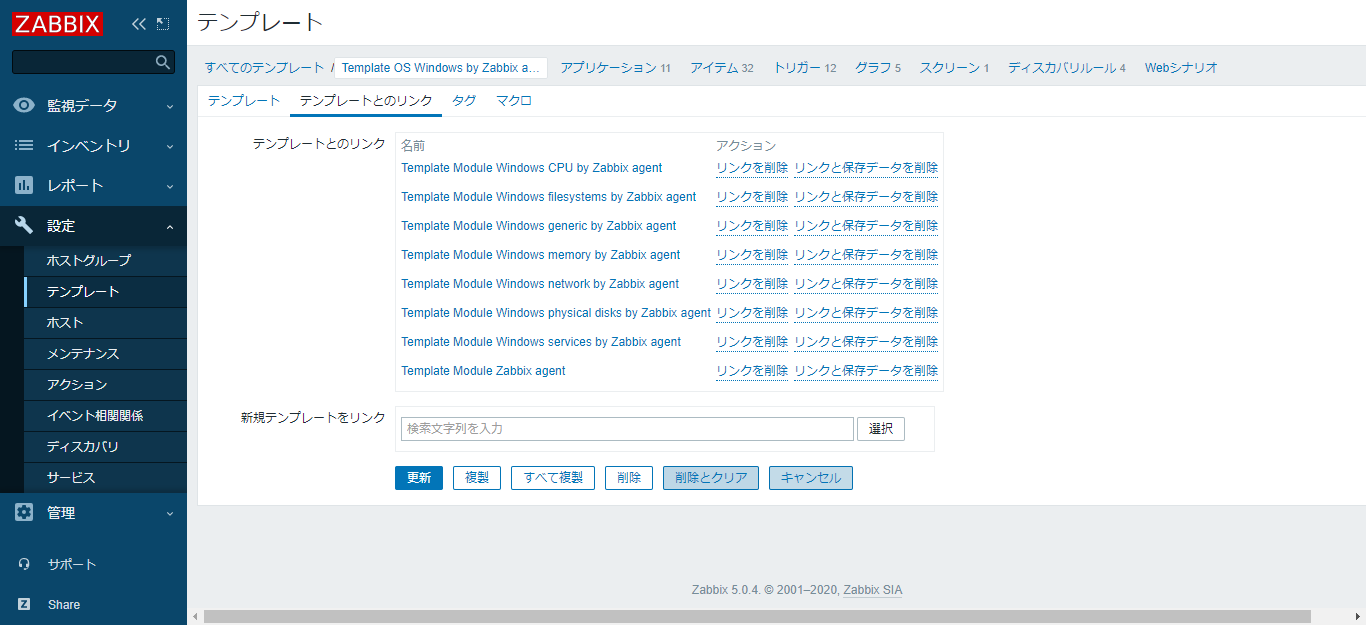
CPUに関するものを見てみると、トリガーの条件文で{$CPU.UTIL.CRIT}が使われており、マクロの項目でしきい値(90%)が設定されているのが分かります。
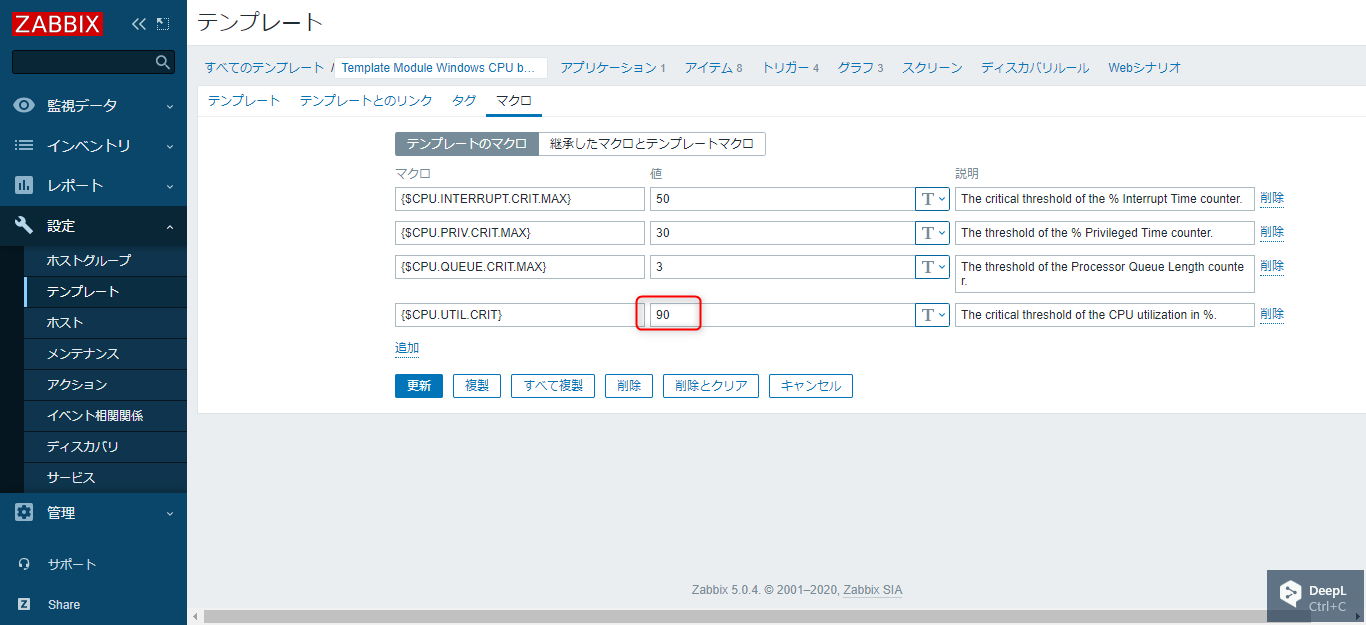
[設定]→[ホスト]→[対象のサーバー](今回はWindows Server)をクリックし[トリガー]を見てみます。 Windowsの標準テンプレートは最初からトリガーが になっていることが分かります。
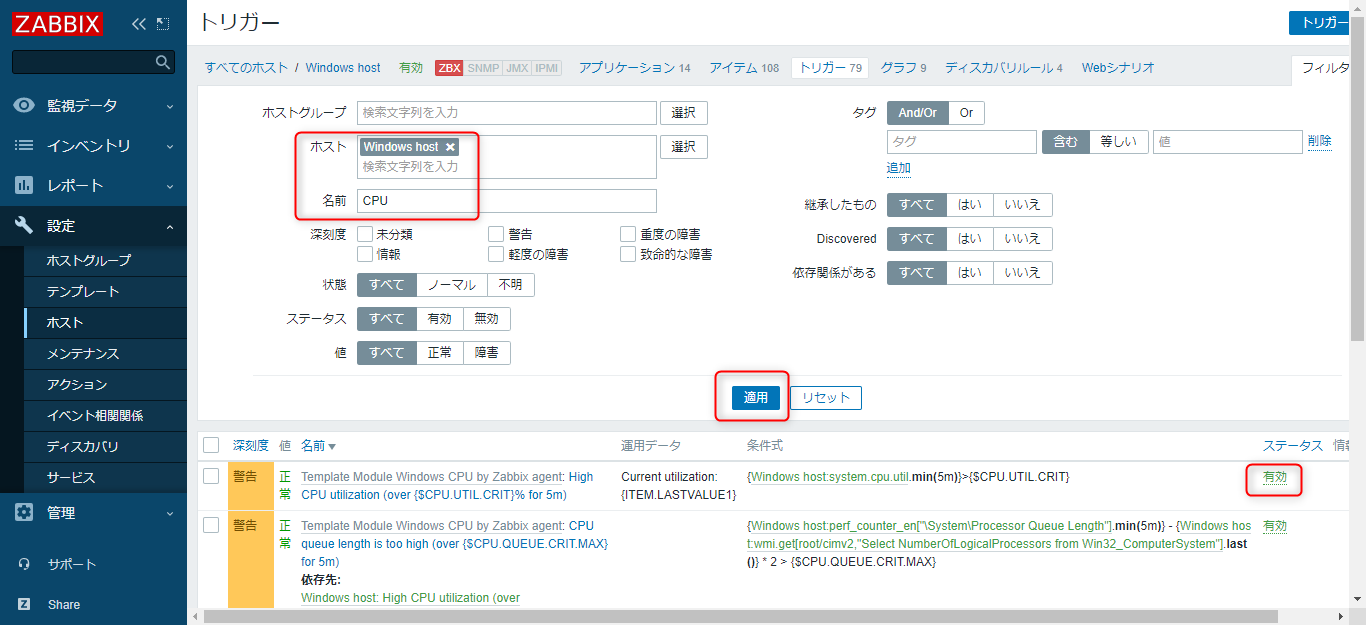
次に、実際に適用されているのをグラフで確認してみましょう。
[監視データ]→[ホスト]で対象のWindowsサーバーの[グラフ]をクリックします。
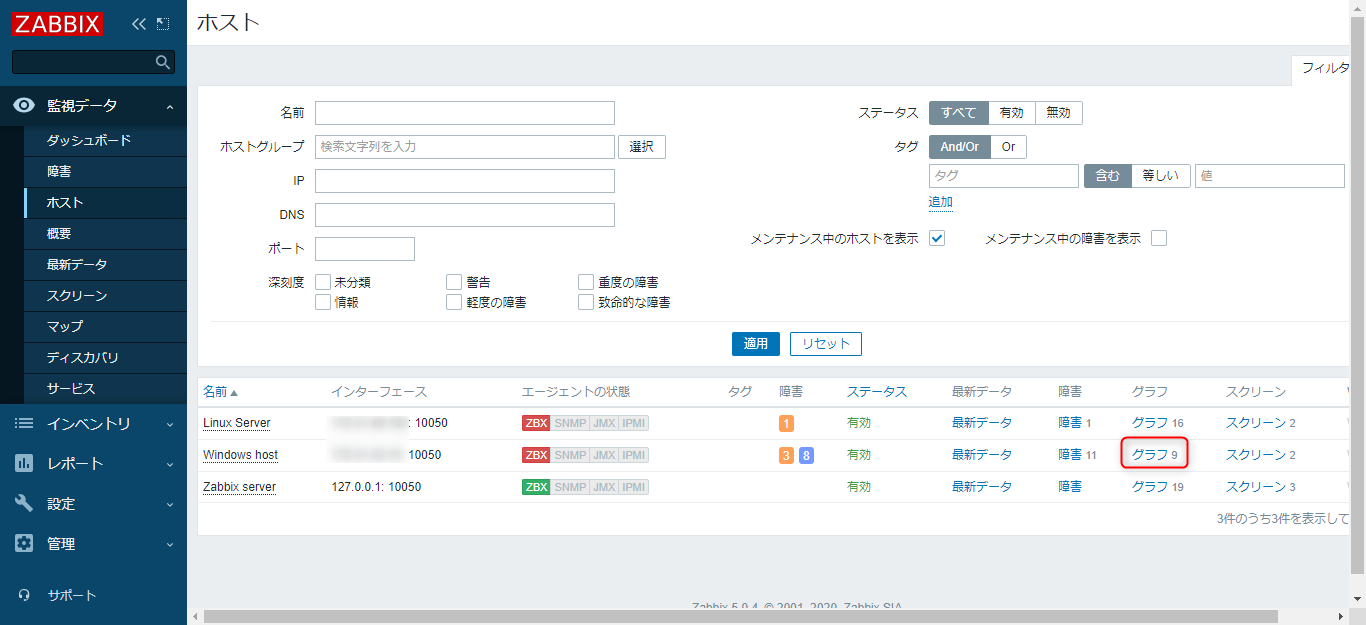
Windows host:CPU utilizationというグラフを見ると、黄色い点線で のが分かります。5分平均で90%の使用率を超えると障害になります。
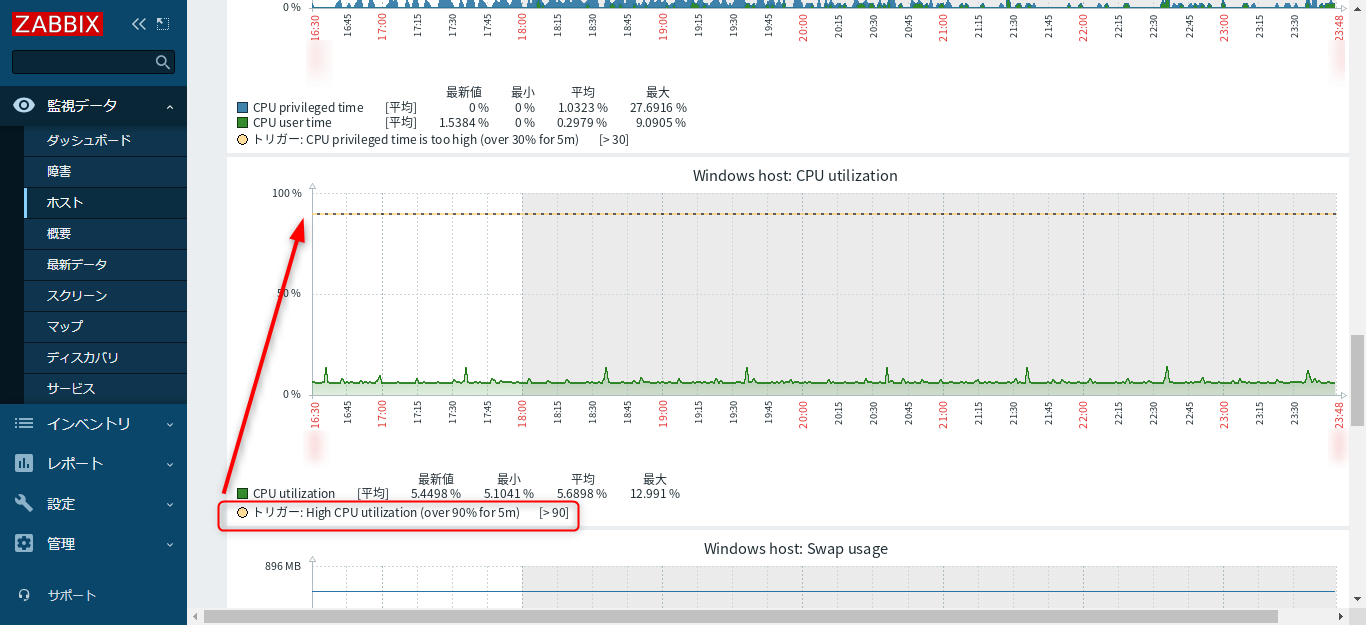
Linux編
Linuxで設定するテンプレート(Template OS Linux by Zabbix agent)にもWindowsと同じように役割ごとのテンプレートがリンクされています。CPUに関するものをみていると設定が入っているのが分かります。確認していきましょう。
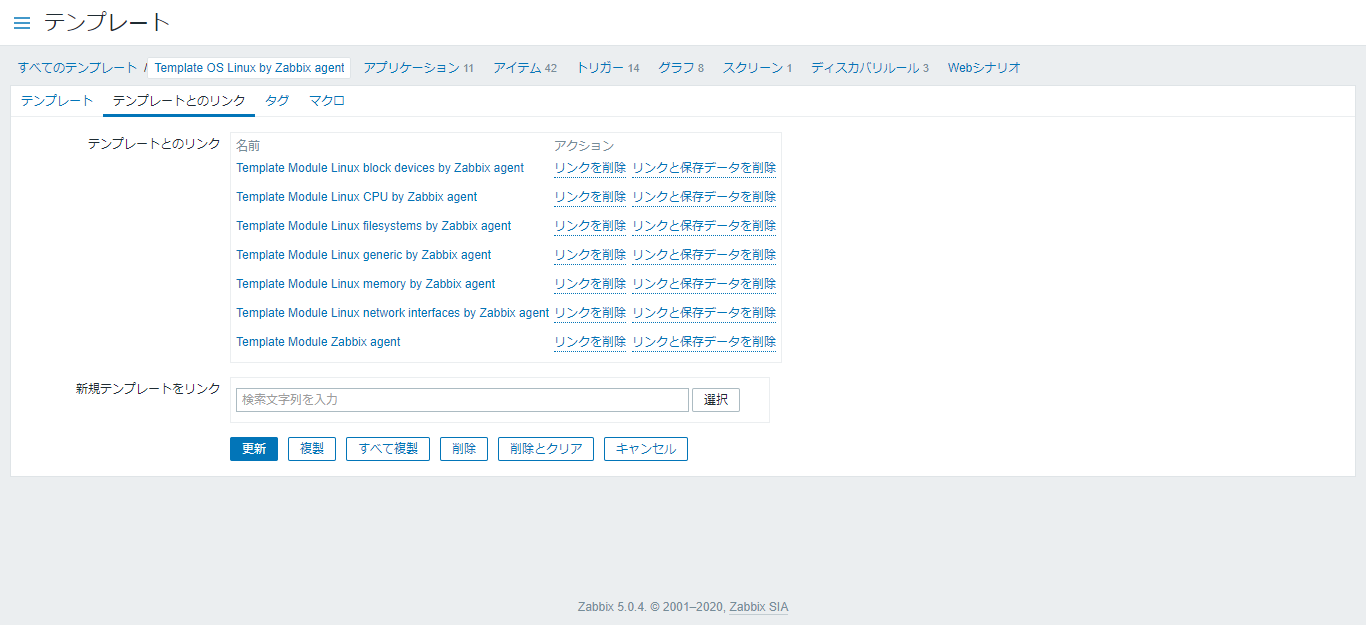
その中のCPUに関するTemplate Module Linux CPU by Zabbix agentの値を確認すると、トリガーの条件文で{$CPU.UTIL.CRIT}が使われており、しきい値90%が指定されていることがわかります。
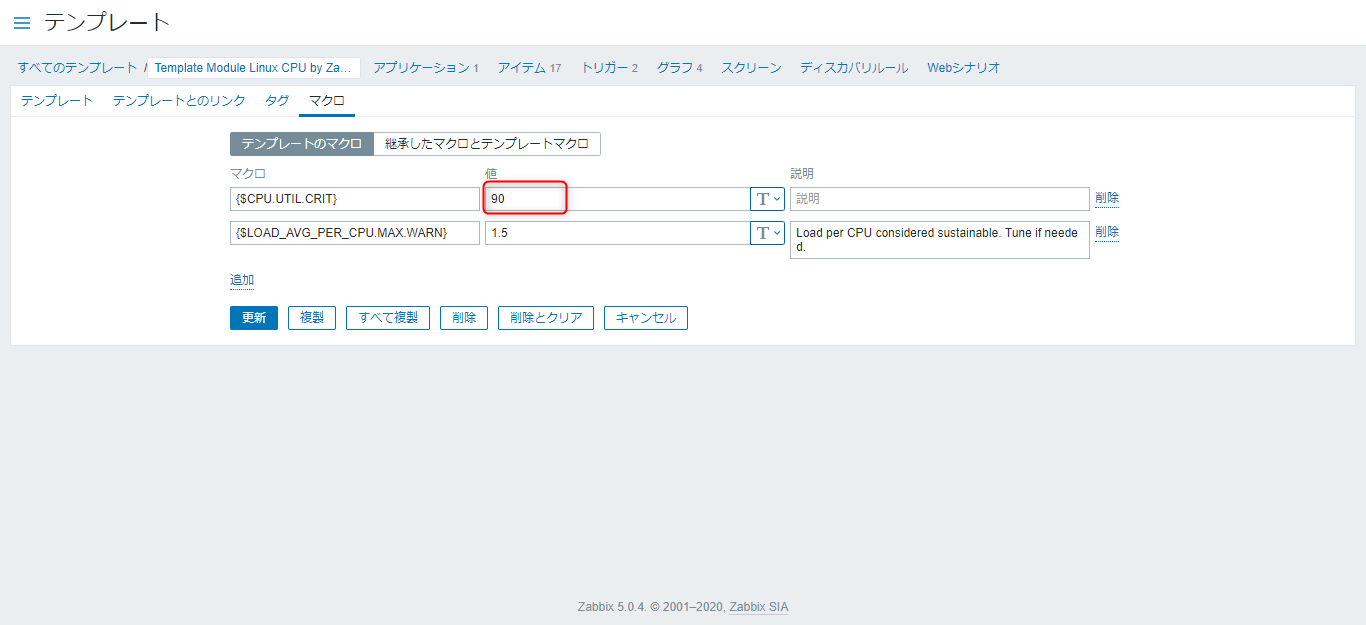
Windowsと同じで最初から監視できているのでは?と思ってしまいますが、Windowsのテンプレートとは異なりLinuxのテンプレートではCPU使用率のトリガーは有効になっていません。情報取得はしているのでグラフ表示は出来るのですが、異常を検知した時に連絡して対応するといった運用にはもっと設定作業が必要になります。
検知させるためにトリガーの設定をしていきましょう。
[設定]→[ホスト]→[対象のサーバー](今回はLinux Server)をクリックし[トリガー]を見てみます。Windowsで確認したようにフィルターをかけると確認しやすいです。
ロードアベレージ単位でのトリガーは有効なのですが、分かりづらい監視指標のため、使用率で監視できる[CPU utilization]を有効にします。ステータスが[無効]になっているのでクリックすると[有効]にできます。
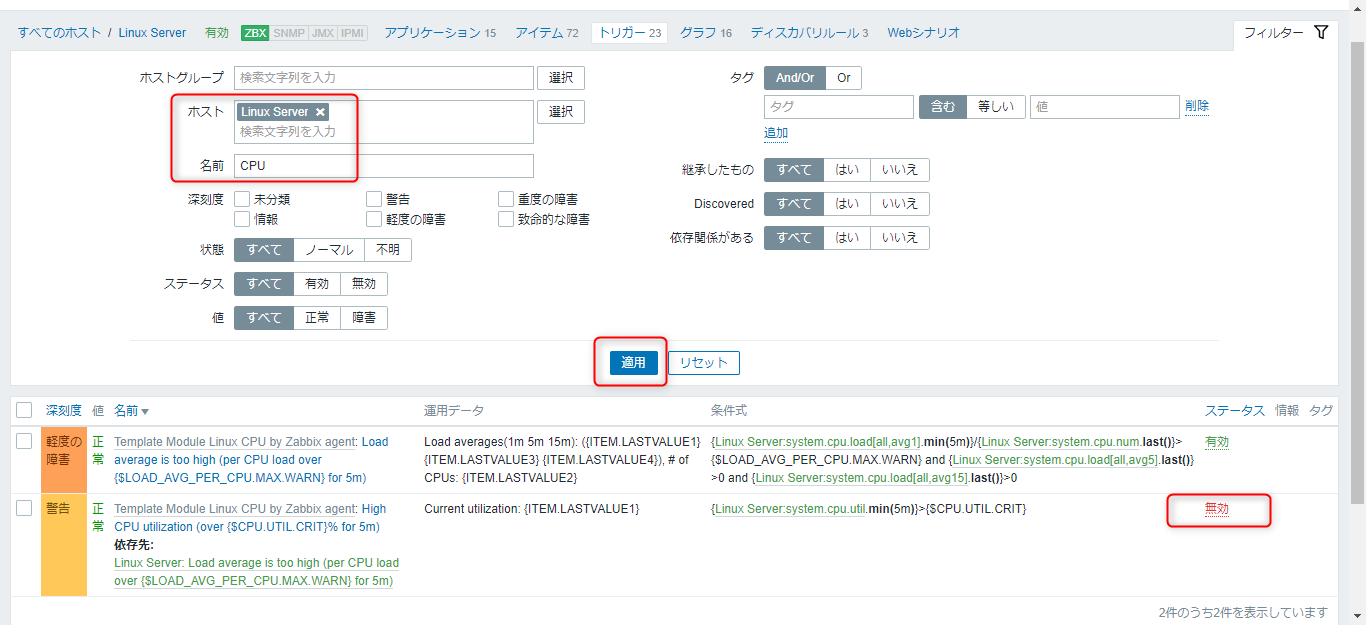
次に、実際に適用されているのをグラフで確認してみましょう。
[監視データ]→[ホスト]で対象のWindowsサーバーの[グラフ]をクリックします。
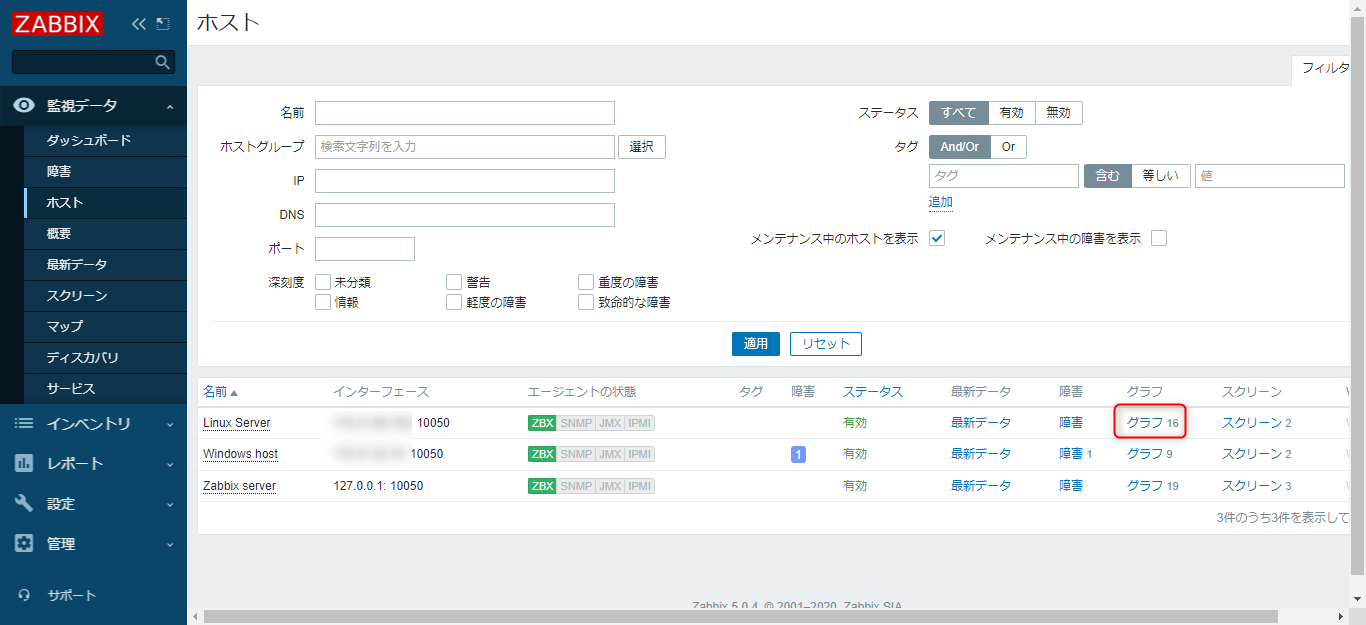
Linux Server:CPU utilizationというグラフを見ると、黄色い点線で のが分かります。
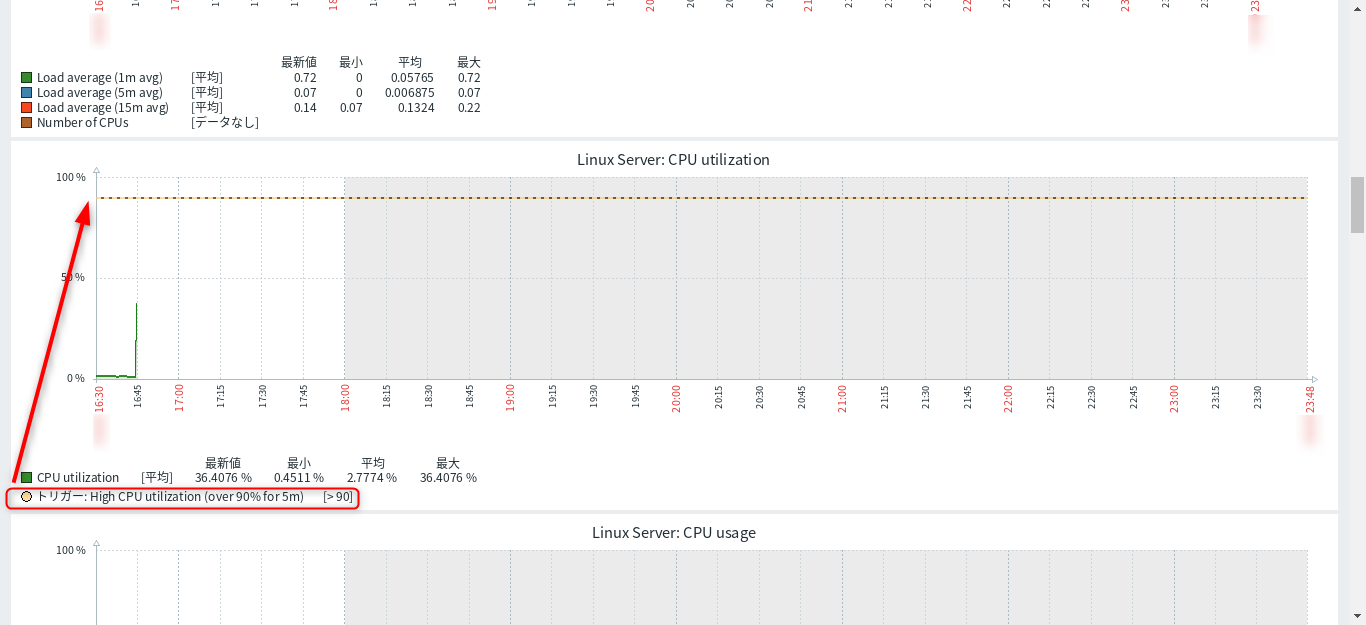
5分平均で90%を超えると障害になり、ダッシュボードでは次のように表示されます。
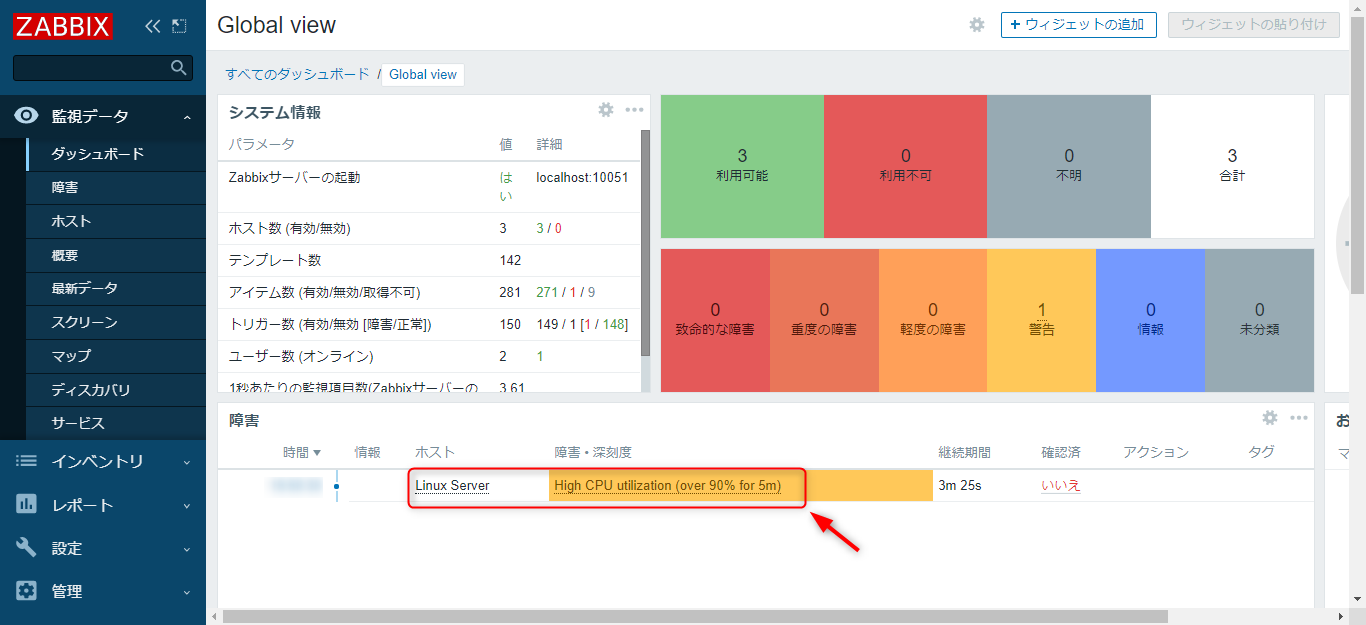
4. 通知設定
このままでもWebコンソールから障害の確認はできますが、常に目視しているわけにも行きません。実際の運用現場ではメールなどで通知を受け取ります。今回はAWS環境で紹介していますので、サービスとして用意されているSimple Email Serviceを利用してメール通知を実装したいと思います。社内などにメールサーバーがある方はそちらに読み替えて御覧ください。
[管理]→[メディアタイプ]→[Email(HTML)]をクリック。
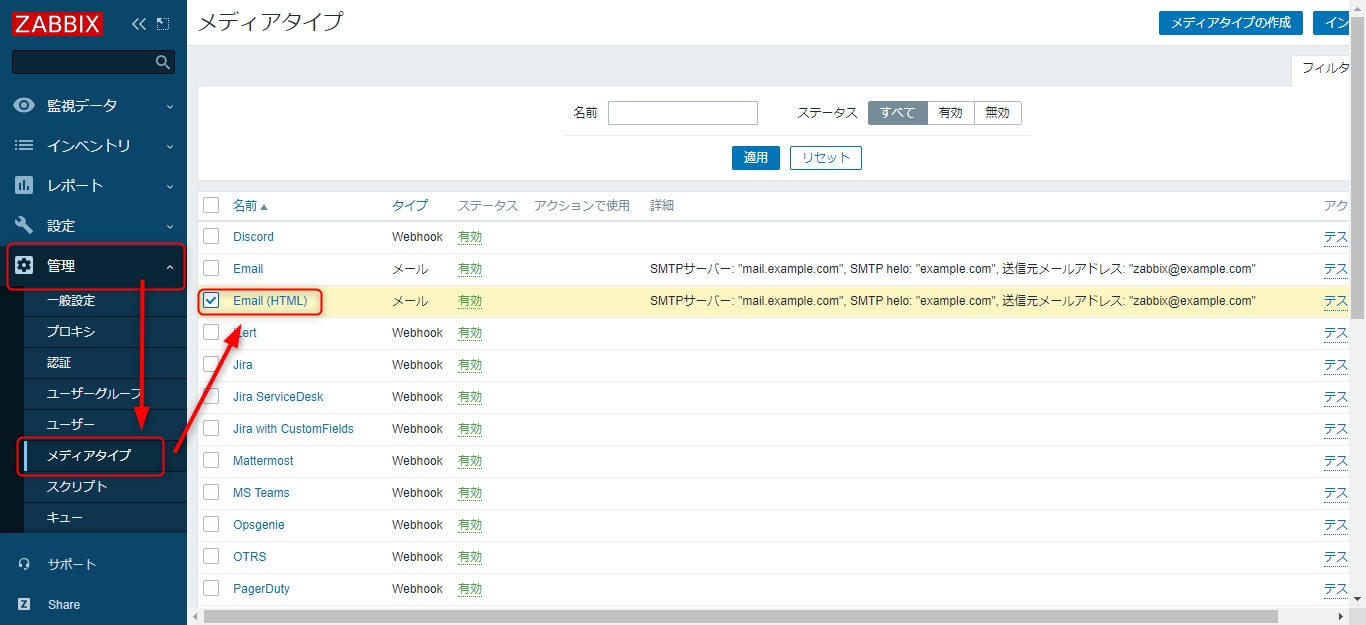
メール送信に必要な情報を入力して[更新]をクリック。
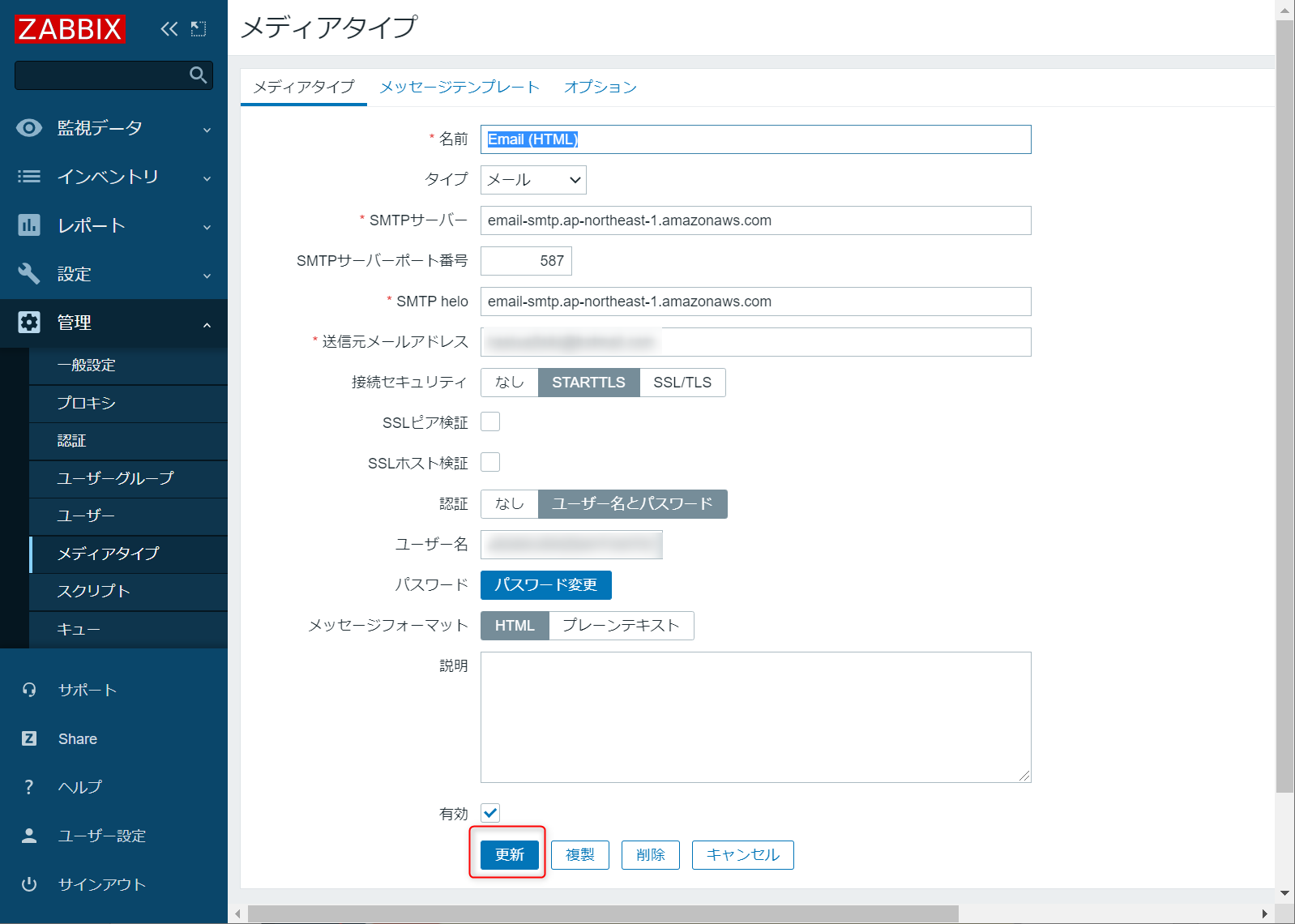
右端の[テスト]をクリック。
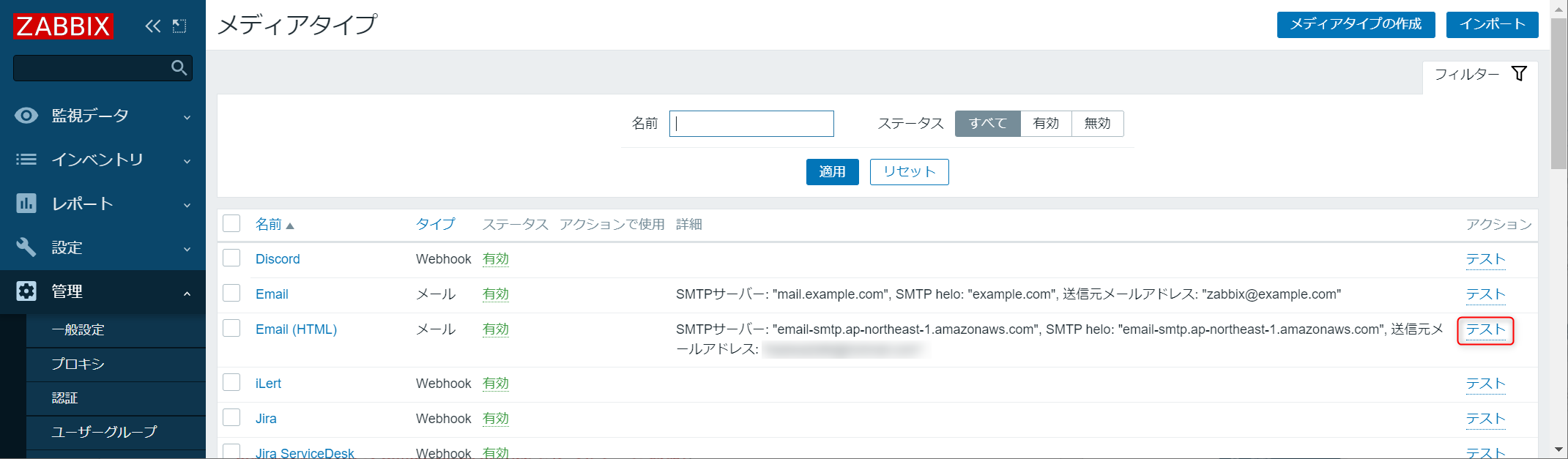
有効な送信先メールアドレスを入力し[テスト]をクリック。
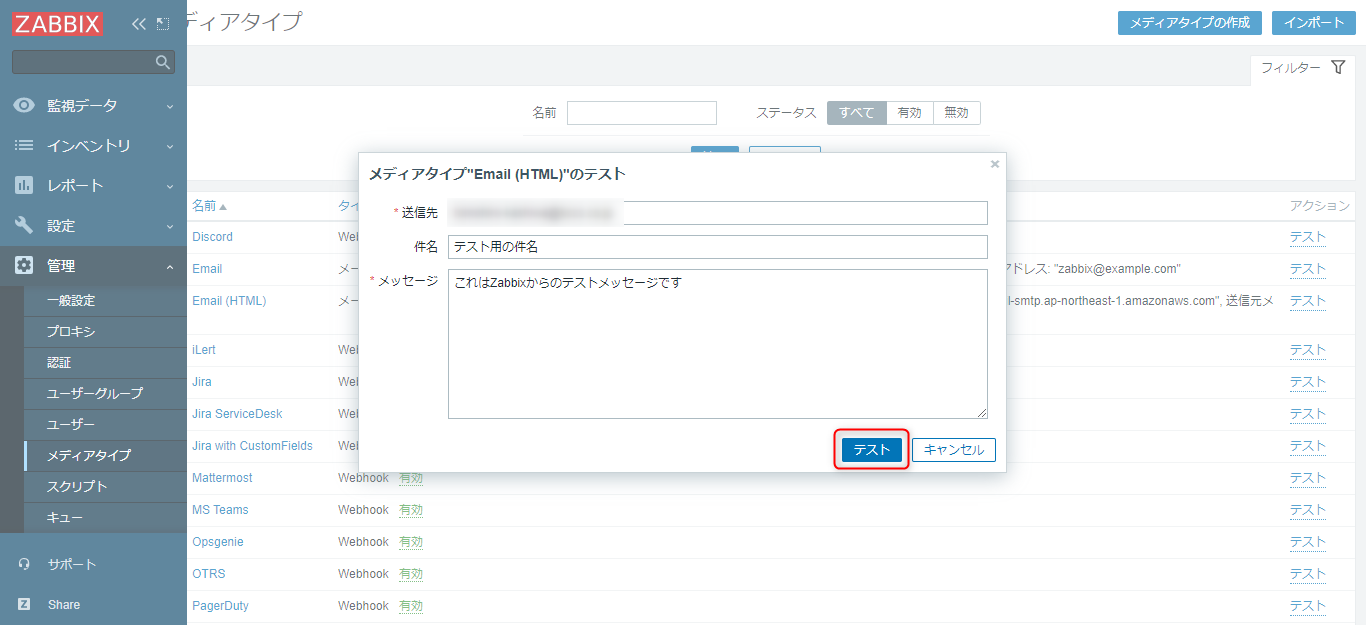
設定に問題がなければ成功となります。
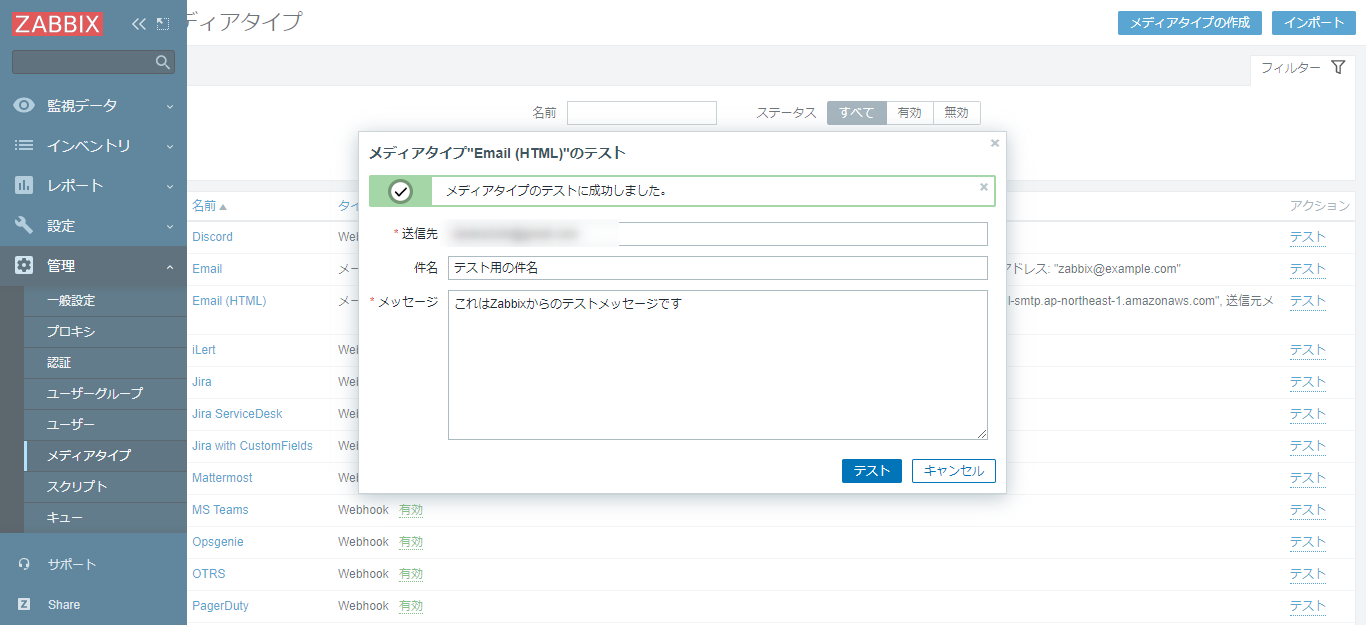
届いていることが確認できました。
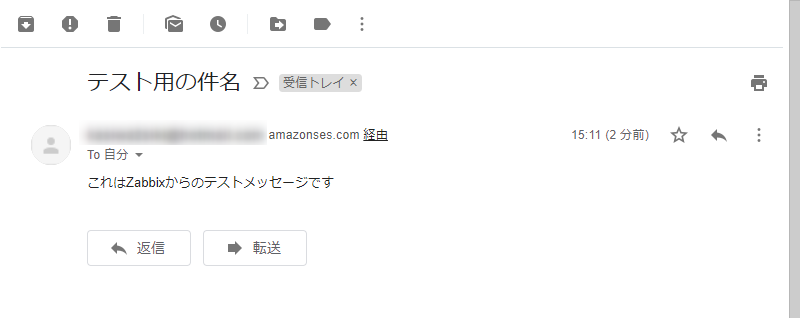
次にこのEmail設定をユーザーに紐付けます。
[管理]→[ユーザー]→[Admin]をクリック。
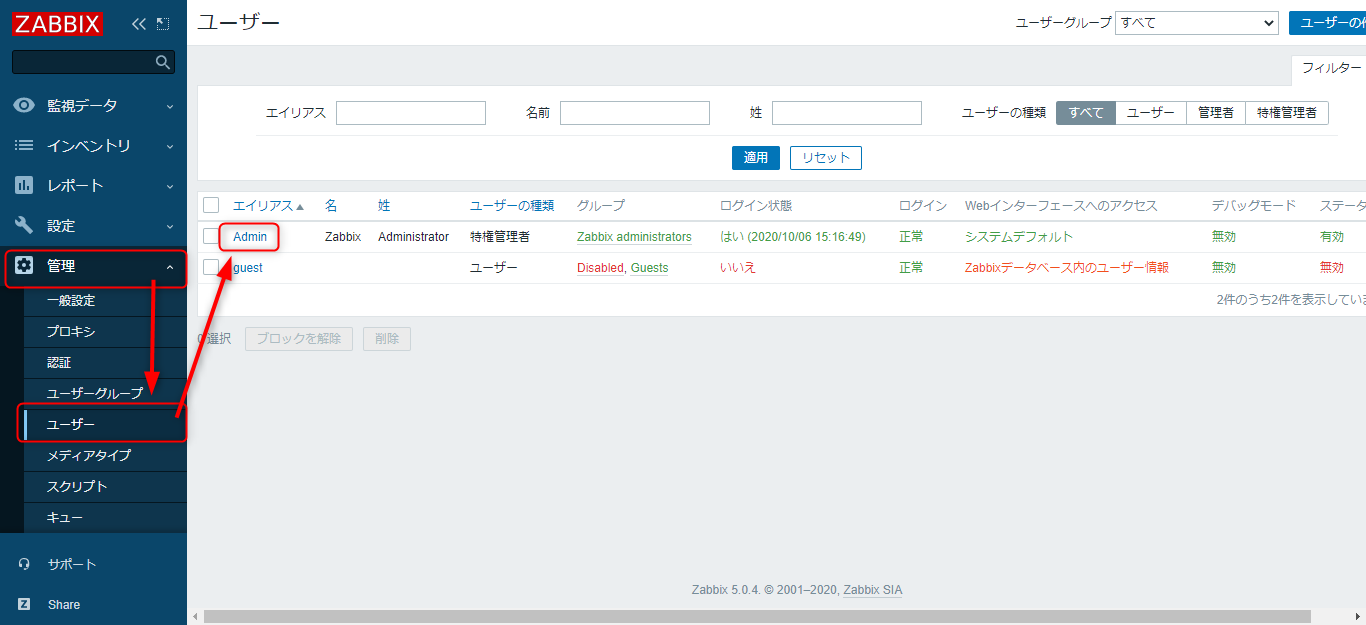
[メディア]タブを選択。
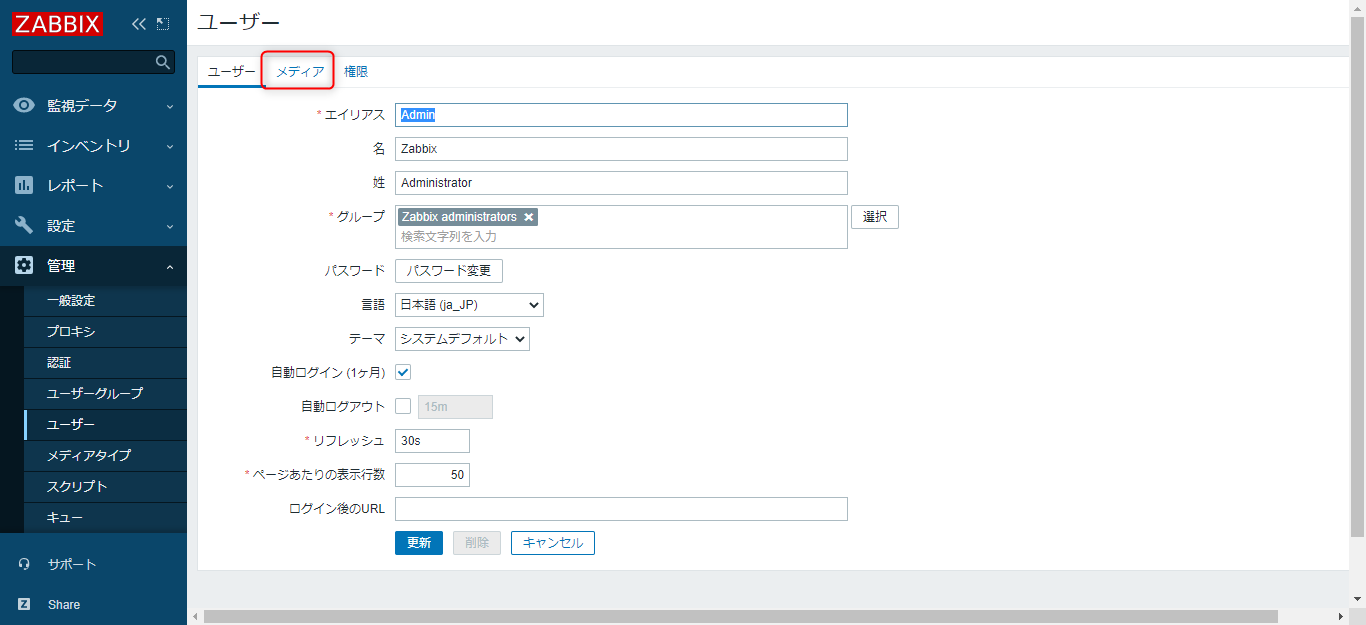
[追加]をクリック。
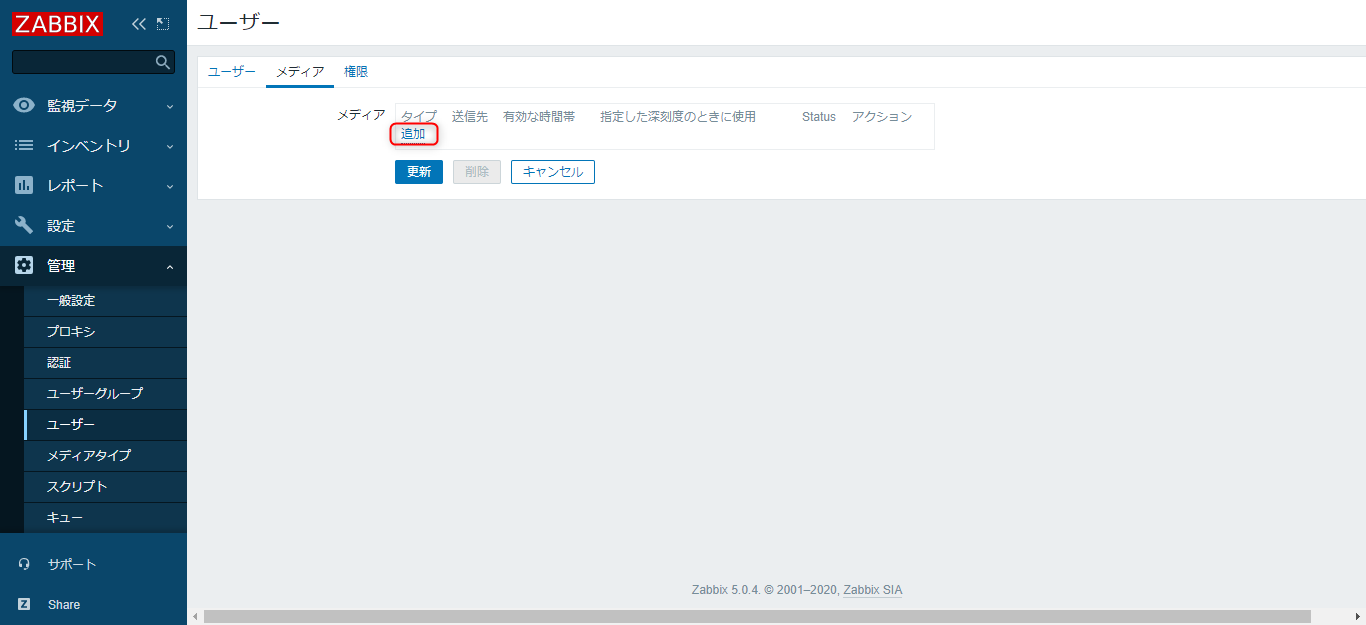
タイプのプルダウンから先程設定した[Email(HTML)]を選択し、アラートメールを受け取りたい送信先メールアドレスを入力、[追加]します。
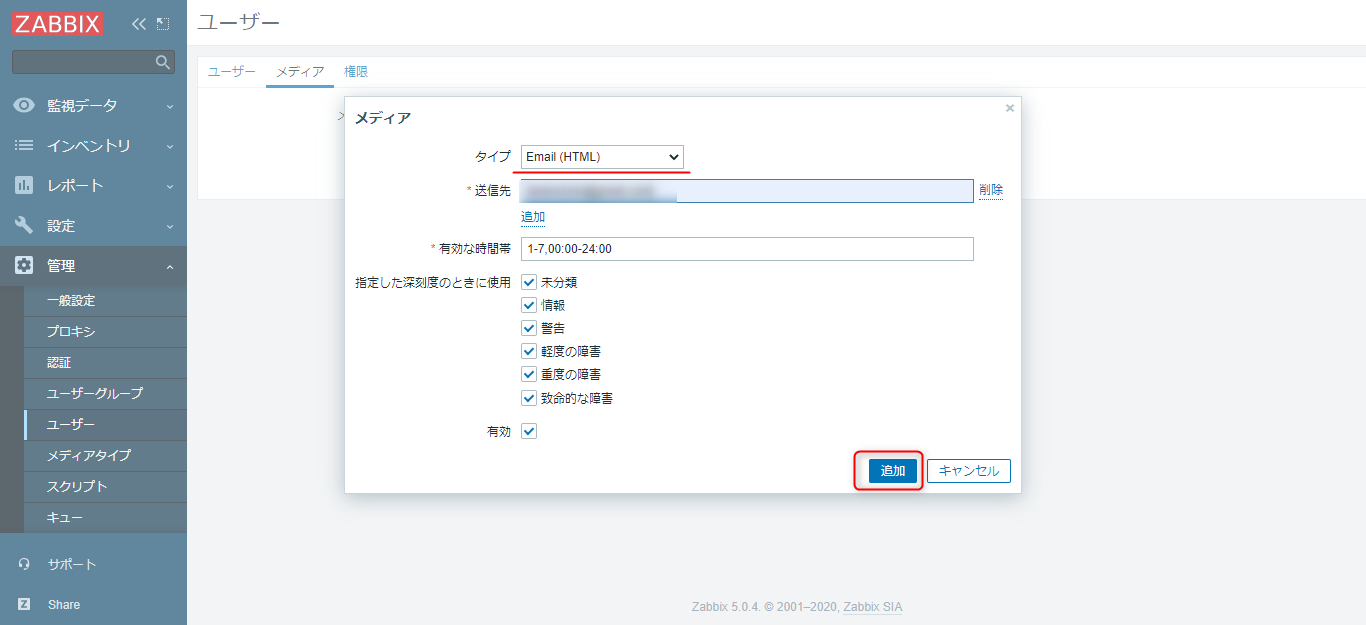
追加されました。
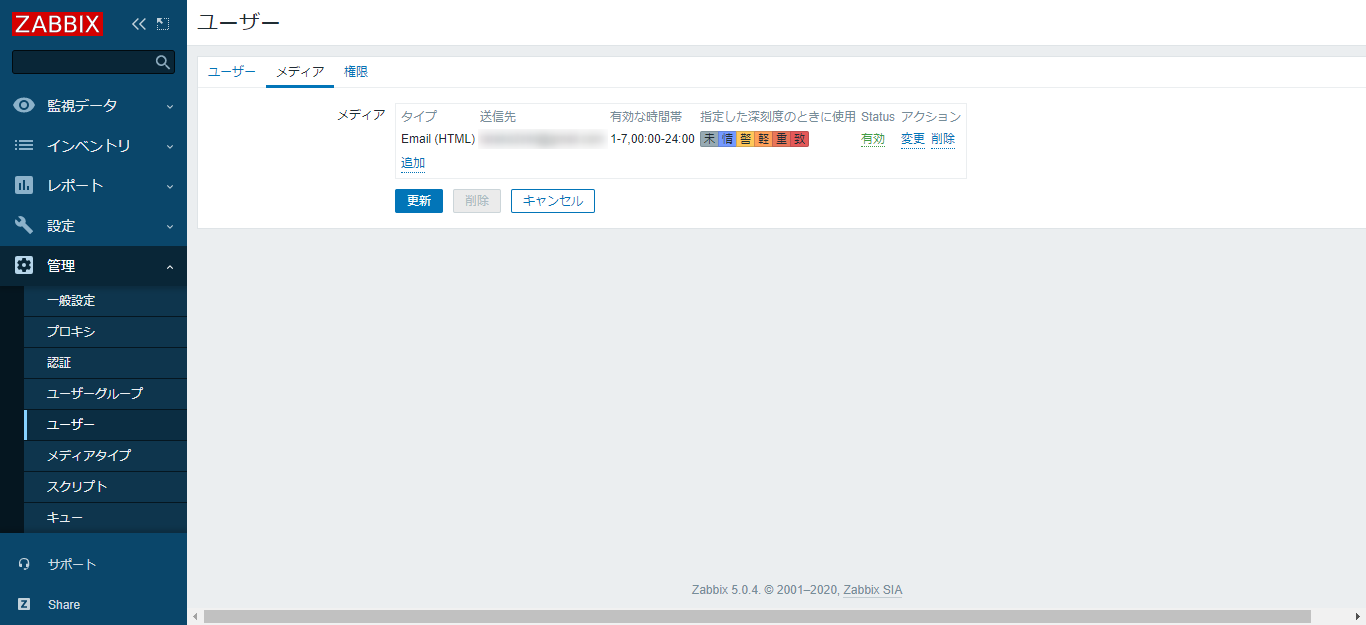
続いてメール送信を有効化します。デフォルトで管理者グループへメッセージを送信する項目がありますが、無効化されています。
[設定]→[アクション]→[無効/有効]をクリックし切り替えます。
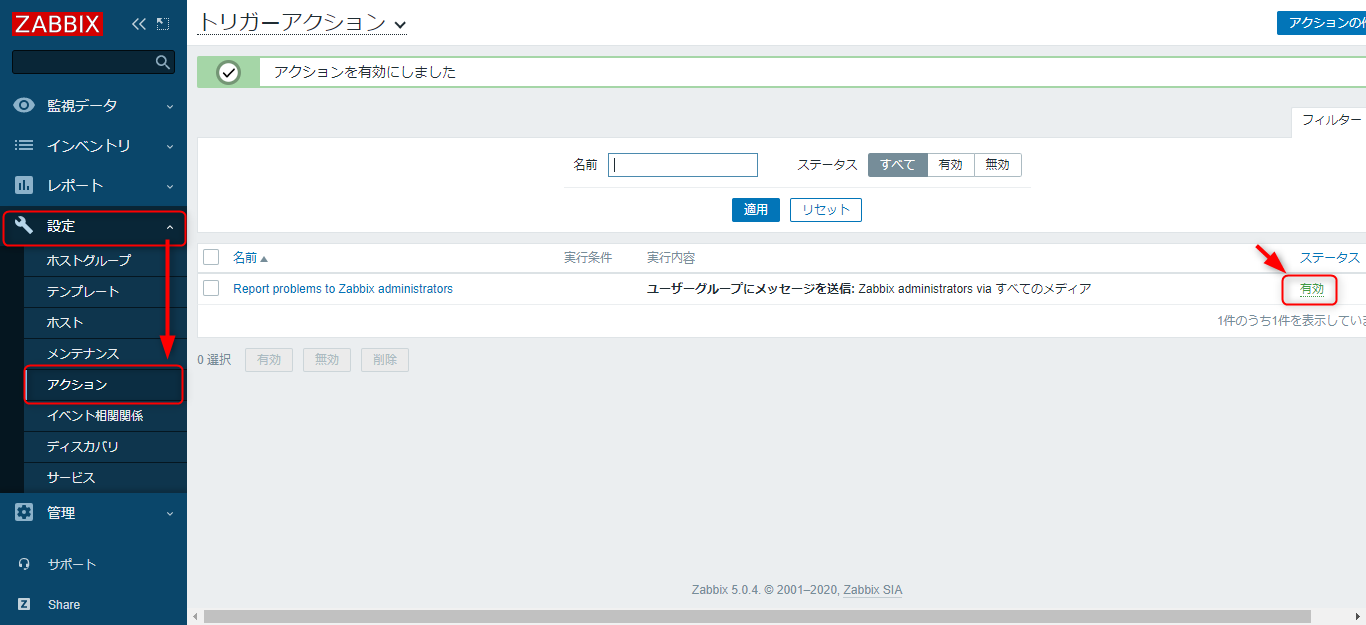
実際に障害などが発生した際はこのようにアクション(メール送信)が実行されています。
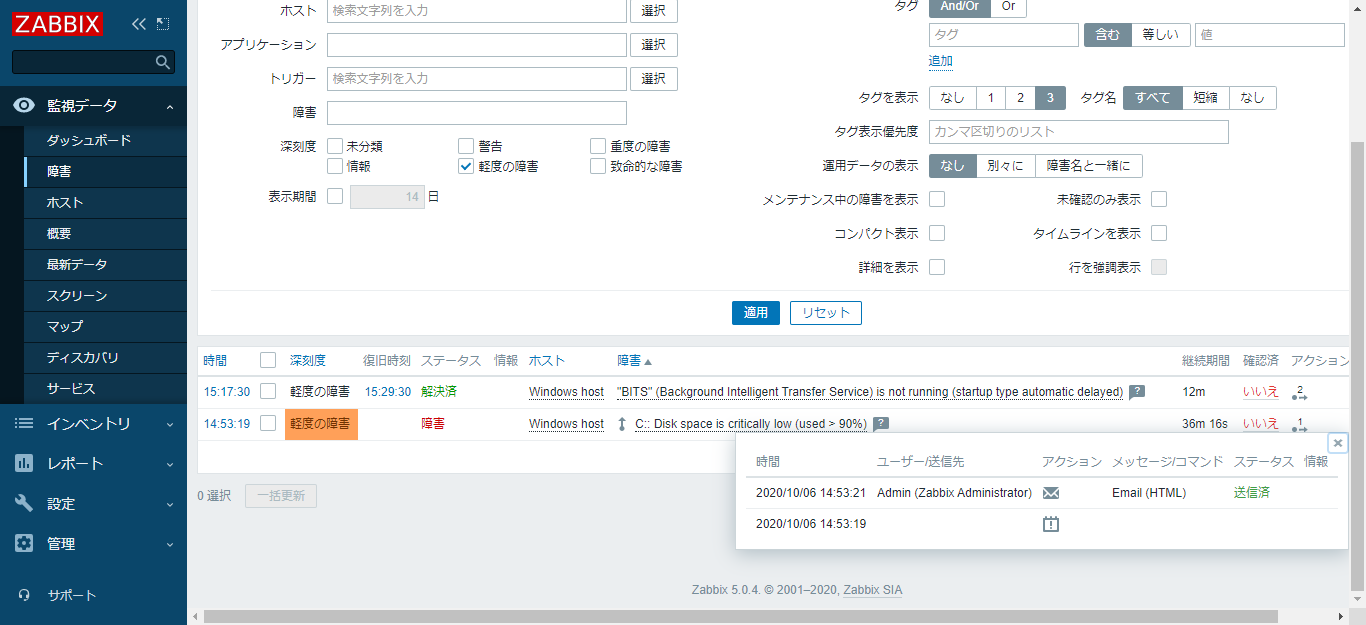
次のようなメールを受信していることが確認できました。
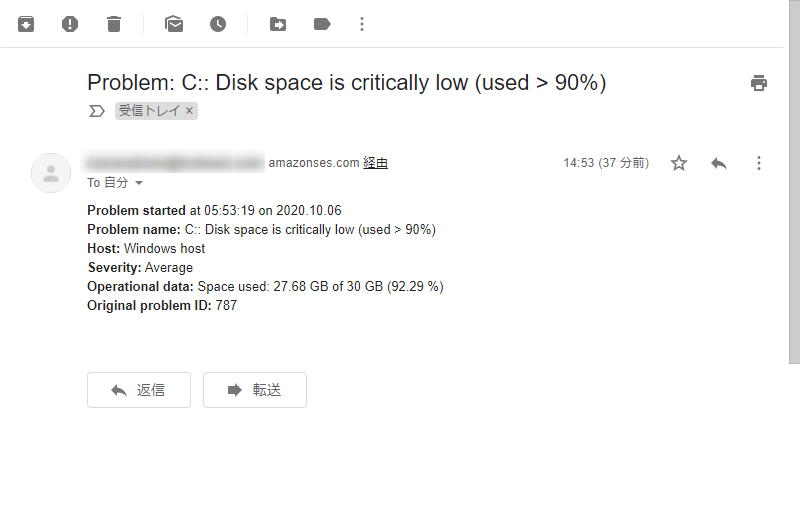
5. サポート情報
ここまでZabbixの構築と設定、CPU使用率監視の方法をご紹介しました。
今回筆者は執筆時点での最新版Version5.0.4で作成していますが、Ver4系との違いや、LinuxのVersionもCentOS7と8でかなり違いがあり、構築に時間がかかってしまいました。無償で使えるのが魅力ですが、反面技術サポートが受けられないのが難点ということは考えずにはいられませんでした。
ZabbixのWebコンソールにもサポートの項目がありますが、有料サポートへの案内となっているため、問題が発生した際にはこれを購入するか、自力で調べて解決しなければいけません。

このZabbix構築手順が、現場で使っている方やこれから勉強しようとする方のお役に立てることができれば幸いですが、例えば、クラウドサービスの監視ツールであれば、もっと簡単に、わずかな時間で監視をスタートできます。ここからは、それについて紹介しますので、違いについて確認していきましょう。
無料かつ5分でCPU使用率の監視を始める方法
Zabbixによる監視にトライして、わずらわしさや難しさを感じた方もいるかもしれません。そんな方はここで紹介する方法も試してみてください。上記で紹介したZabbixの構築から通知設定までと同等の内容を5~10分で完了することができます。
数あるサーバー監視ツールの中でも、監視を開始するまでの工数が最もかからないもののひとつがSaaS型ツールの「Site24x7(サイトトゥエンティーフォーセブン)」です。FREEプランが提供されているのも好評で、今ユーザーが増えています。
ここからは、そのSite24x7でCPU使用率を監視する手順を紹介します。
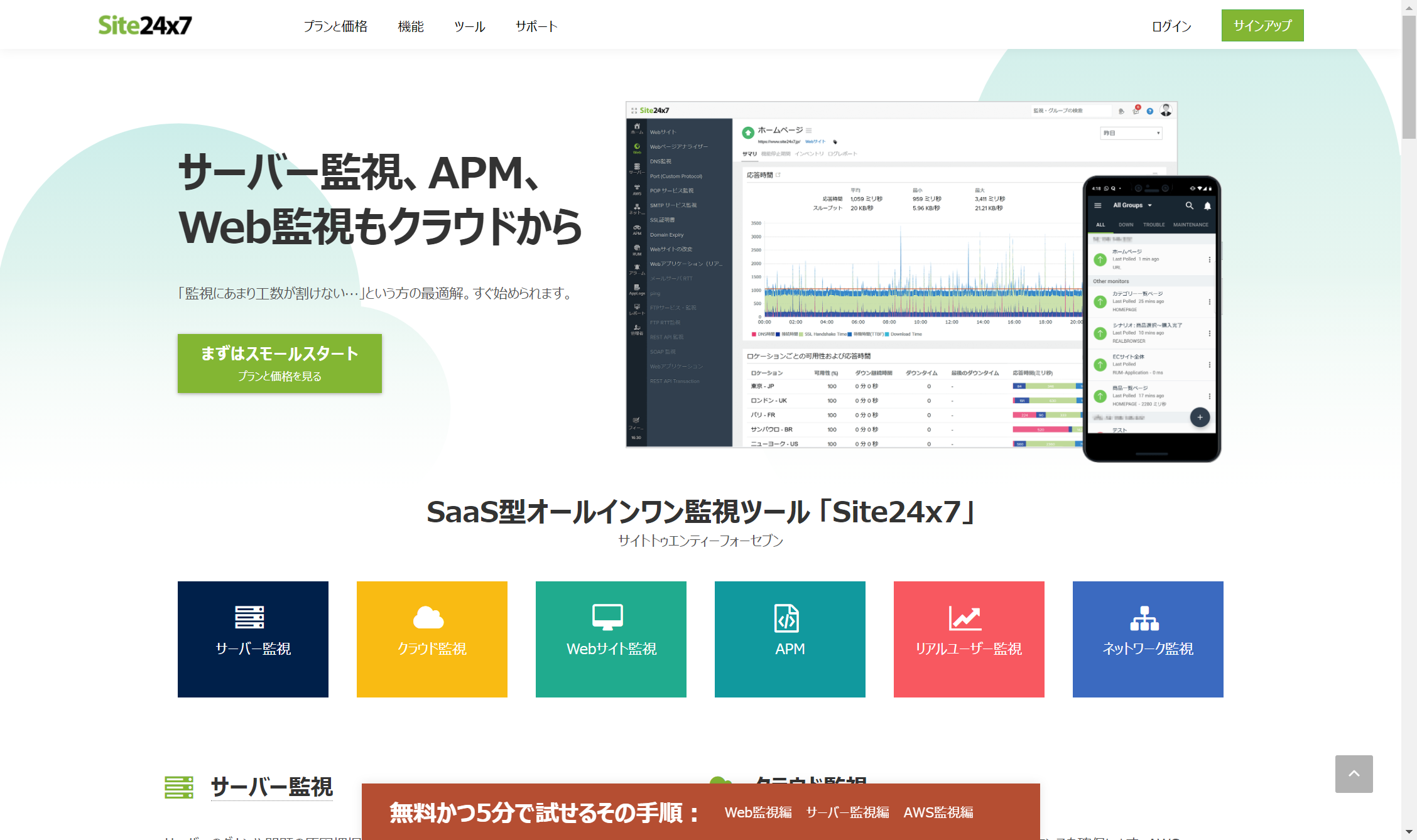
1. アカウントの作成
まず、FREEプランにサインアップします。クレジットカード情報などは必要ないので安心です。
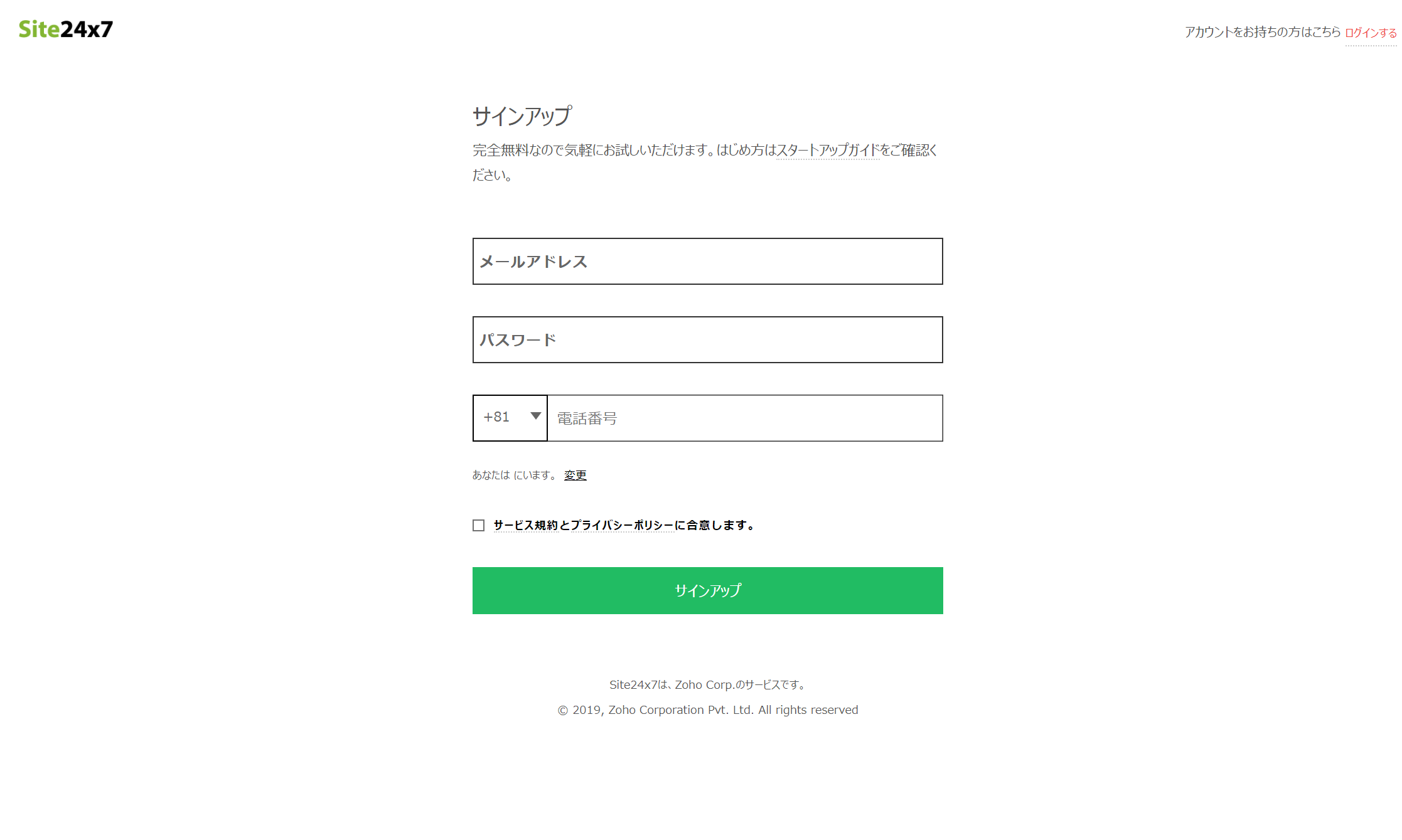
わずか30秒ほどで日本語の画面を確認することができました。今回は[サーバー監視]をクリックして次のステップに進みます。
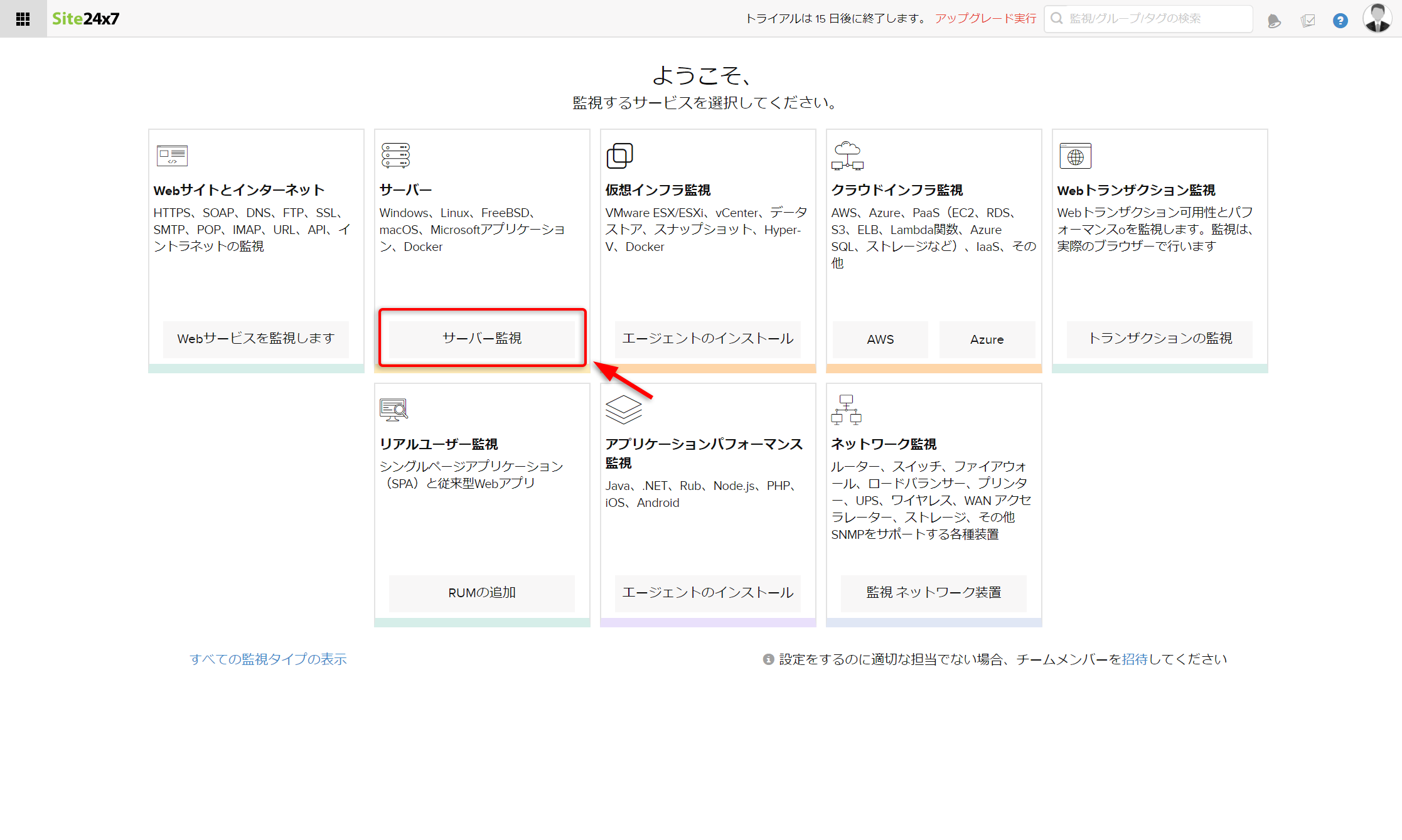
2. エージェントインストール
次に、監視対象のサーバーにエージェントをインストールします。Windows編とLinux編、それぞれの手順を紹介します。Site24x7もZabbix同様エージェントをインストールしていきますが、ホストの追加などの作業はありません。
Windows編
Windowsの手順は次のリンクでわかりやすく説明されているのでそちらをご確認ください。
Windows監視を5分で始める方法:
https://www.site24x7.jp/simple-server-monitoring.html
Linux編
[Linux]をクリックします。
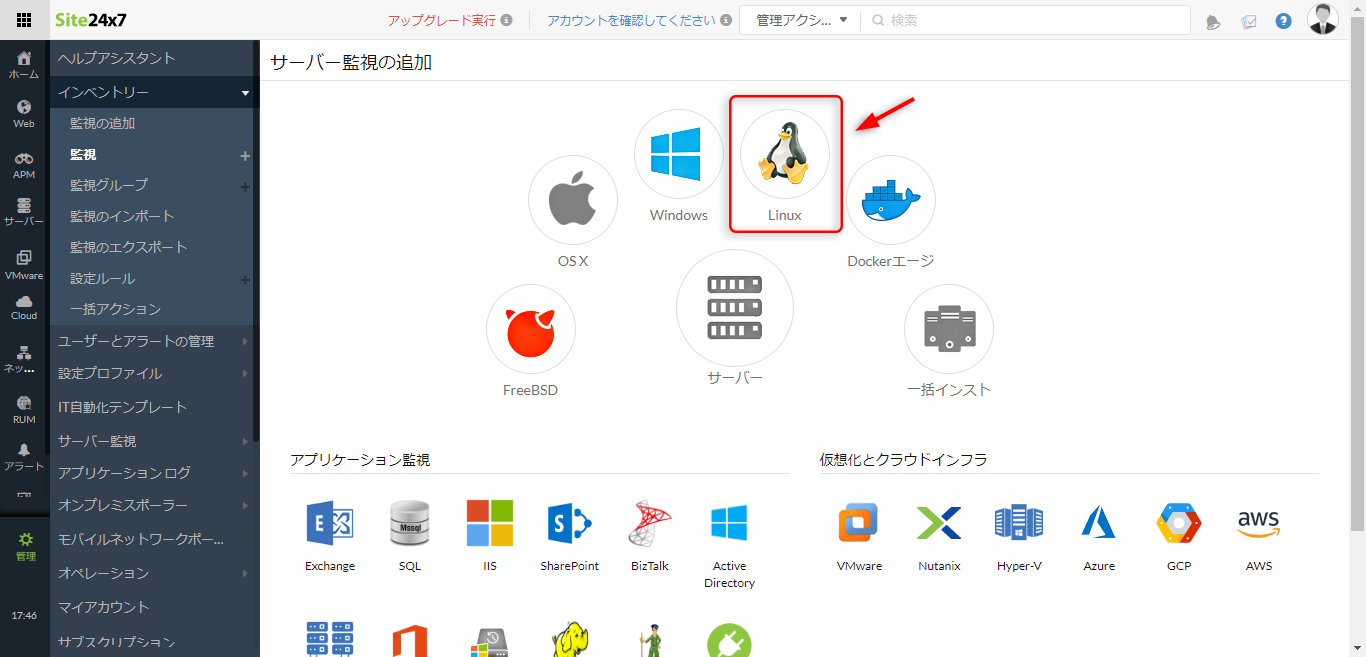
Linux上で実行するコマンドが表示されますので[クリップボードへコピー]をクリックします。
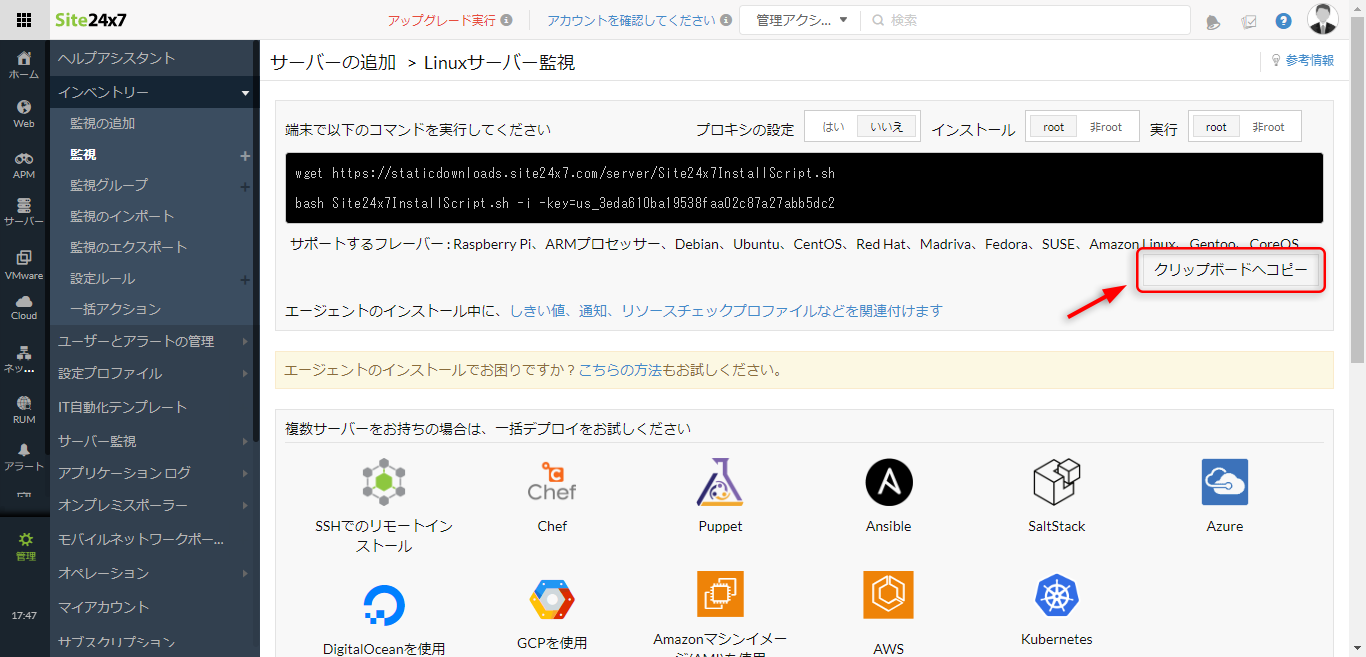
Linuxサーバー(Amazon Linux2)に接続します。
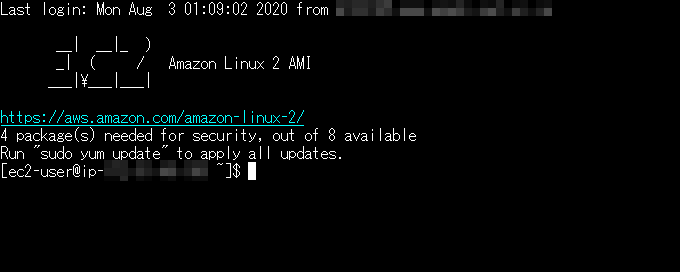
コピーしたコマンドを実行します。wgetなどインターネット接続出来ていることが前提となりますので、オンプレ環境などの場合は作業前に確認が必要です。
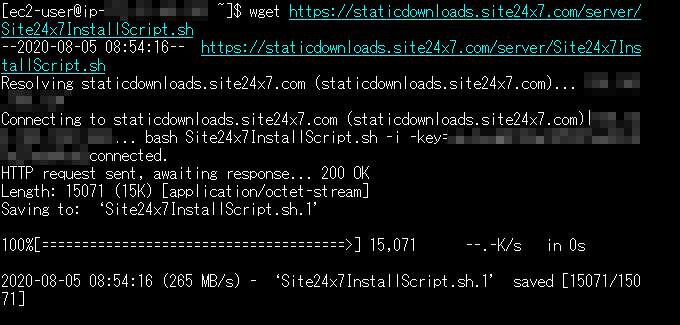
シェルを実行します。
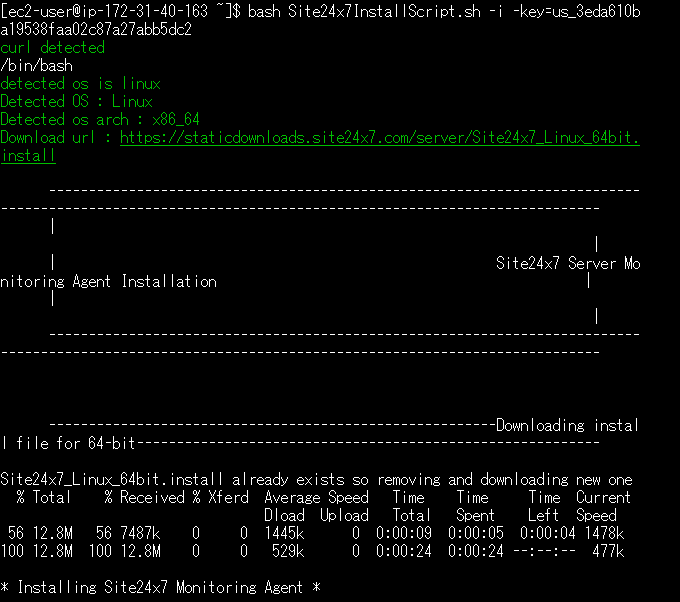
successfullyと表示されて完了。5分もかかりませんでした。

しばらく経つとクラウドポータル上に表示されます。監視対象が2つ見えているのが確認できました。ホストの追加操作は必要ありません。
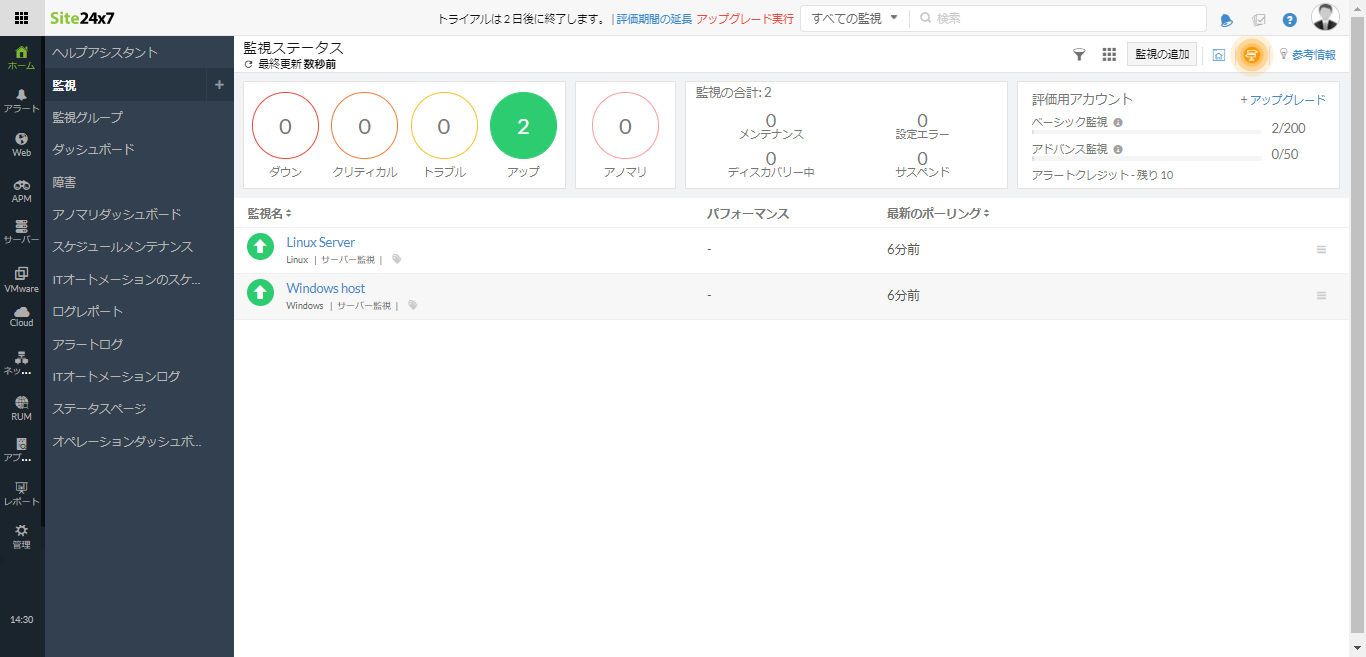
3. CPU使用率監視設定の確認
Site24x7の監視設定はデフォルトで値が入っているため、何かを設定する必要はありません。ここではその確認方法を紹介します。
[管理]→[設定プロファイル]→[しきい値と可用性]→[Default Threshold – SERVER]をクリックします(サーバー毎に分けたい場合は自身でプロファイルを作成できます)。
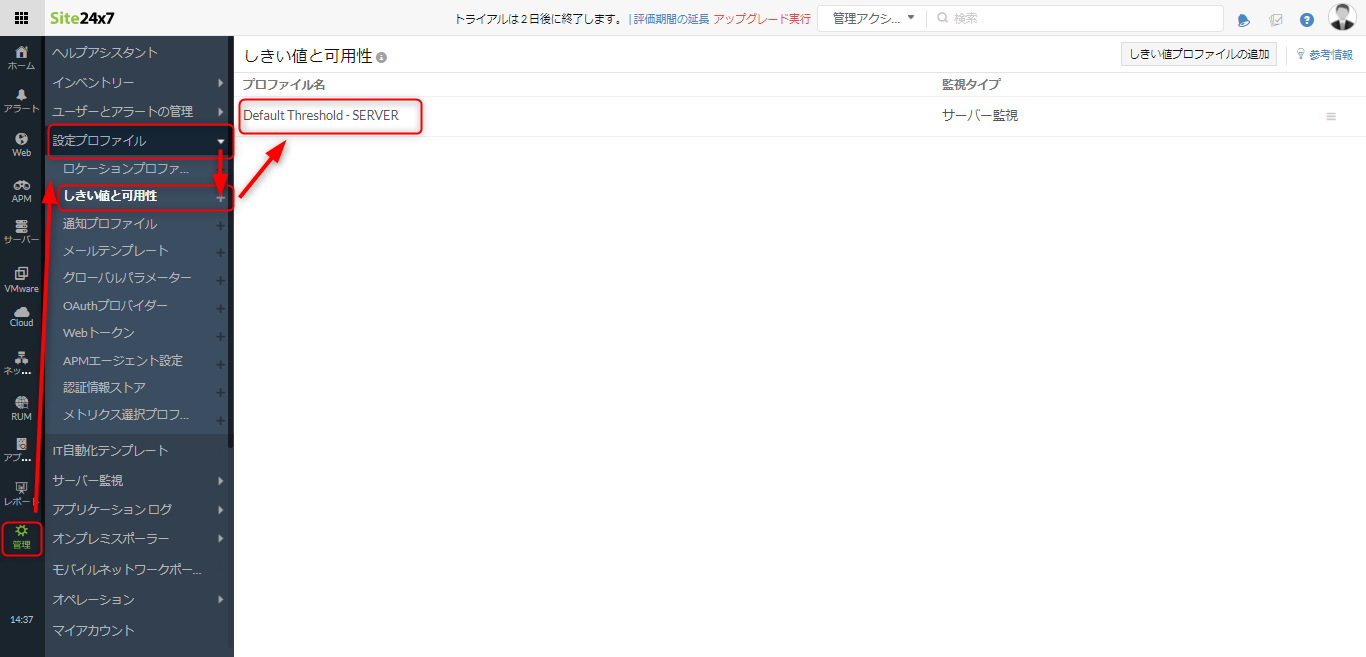
CPU使用率、メモリ使用率、ディスク使用率のしきい値が設定されています。例えばCPU使用率だと65%を超えるとトラブルとして通知、90%を超えるとクリティカルとして通知してくれます。
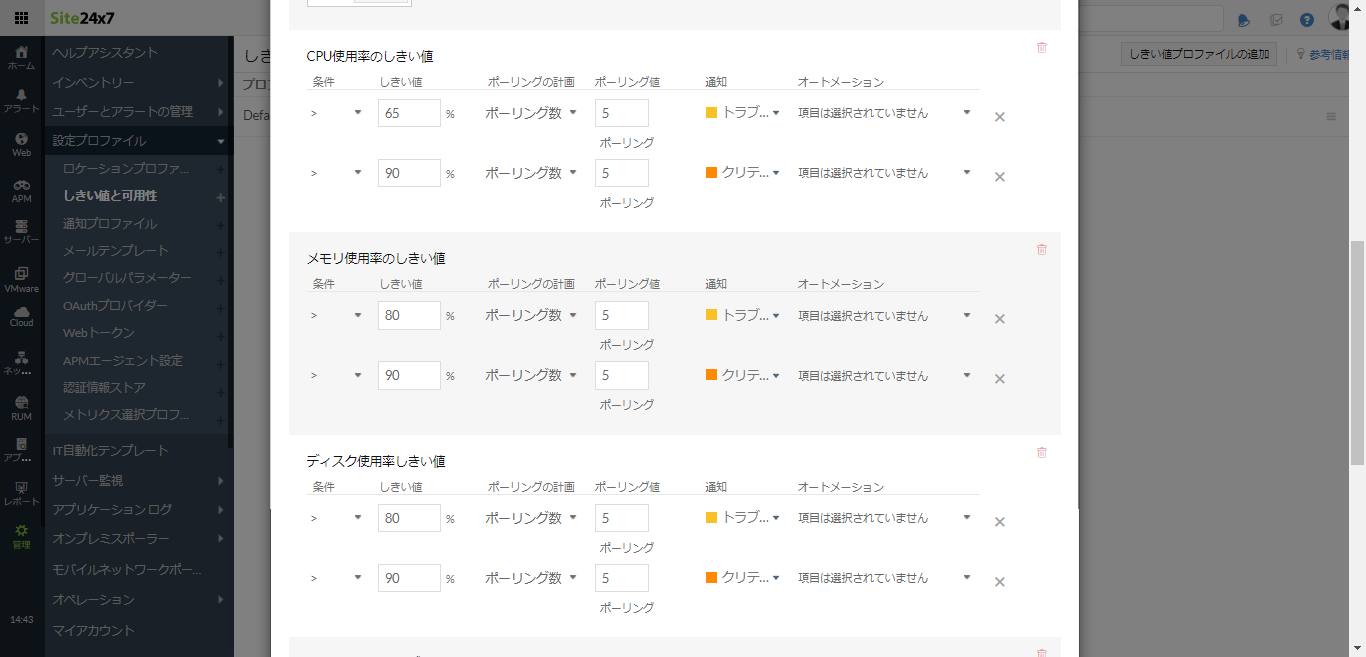
実際にCPU使用率がしきい値を超えると、このようにアラートが表示されます。Linuxの場合、「yes > /dev/null」コマンドなどでテスト出来ます。
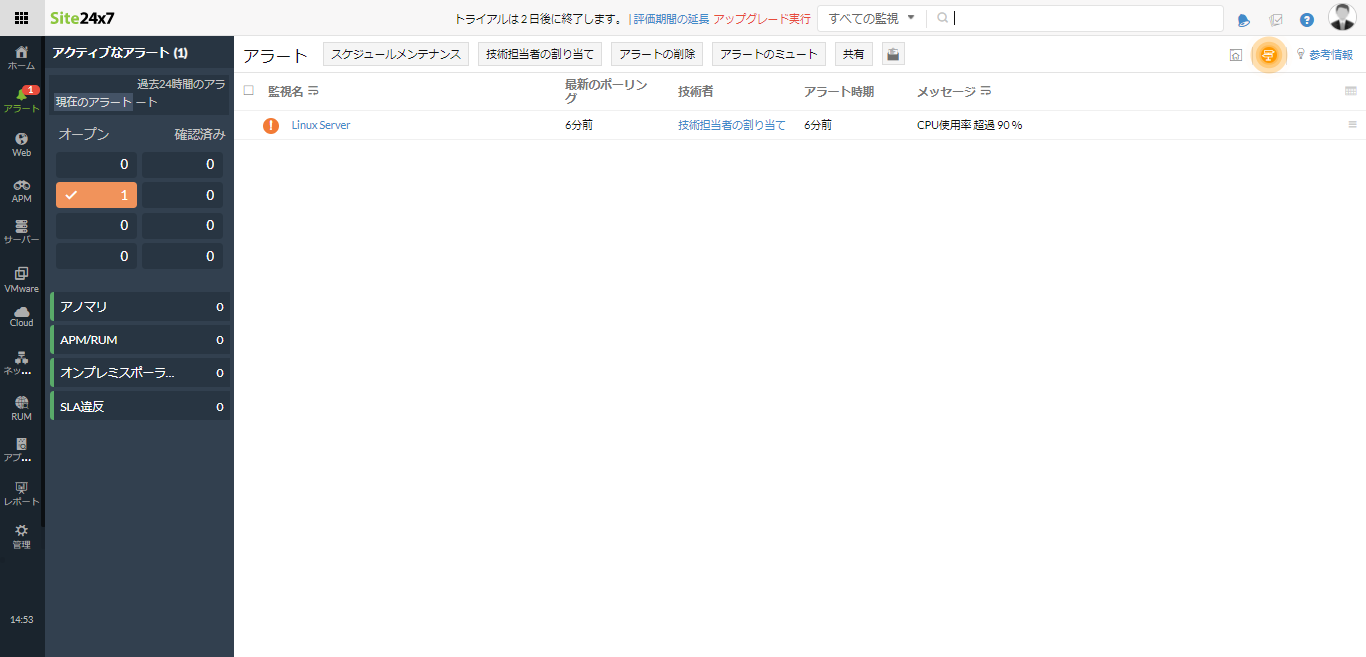
4. 通知設定の確認
こちらも設定は不要です。Site24x7はクラウドサービスのため、すでにアカウント作成時のメールに障害の通知は飛んでいます。もちろんメールサーバーなどの用意は必要ありません。
ここでは、デフォルトの設定内容の確認方法と通知メールの内容を紹介します。必要に応じて設定を変更しましょう。
[管理]→[ユーザーとアラートの管理]→[ユーザー&アラート]をクリックすると自身のアカウントが登録されていますのでクリックします。
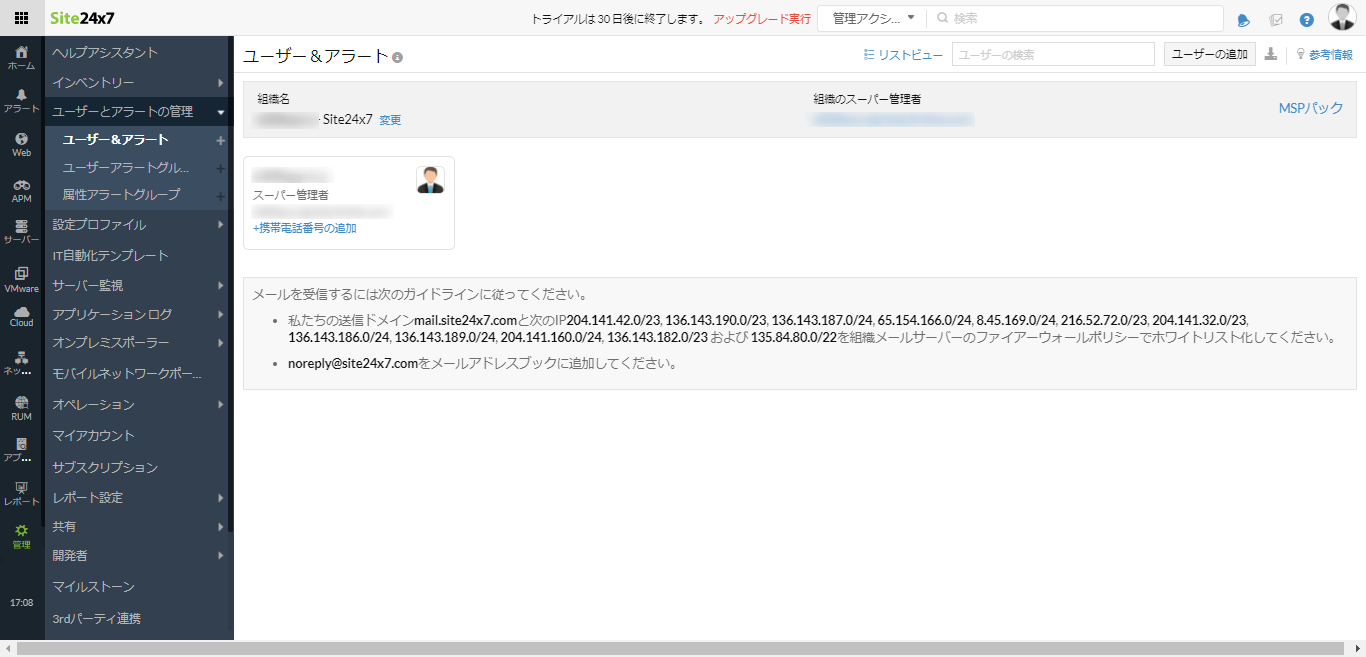
自身のアカウントのメールアドレスや権限、どのグループに所属しているかが確認できます。[アラート設定]でメールによるアラートが設定されていることが分かります。
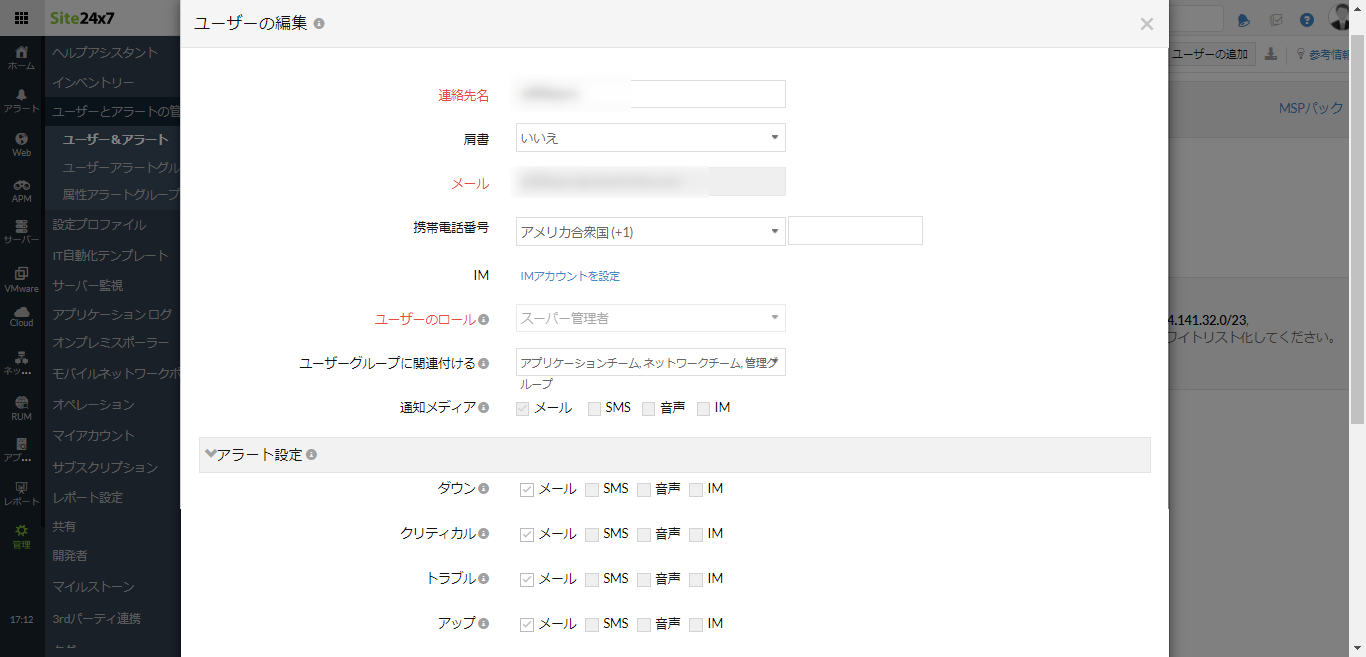
アラート期間やアラートをしない曜日、メールをHTMLかテキストで受け取るかなども選択可能です。
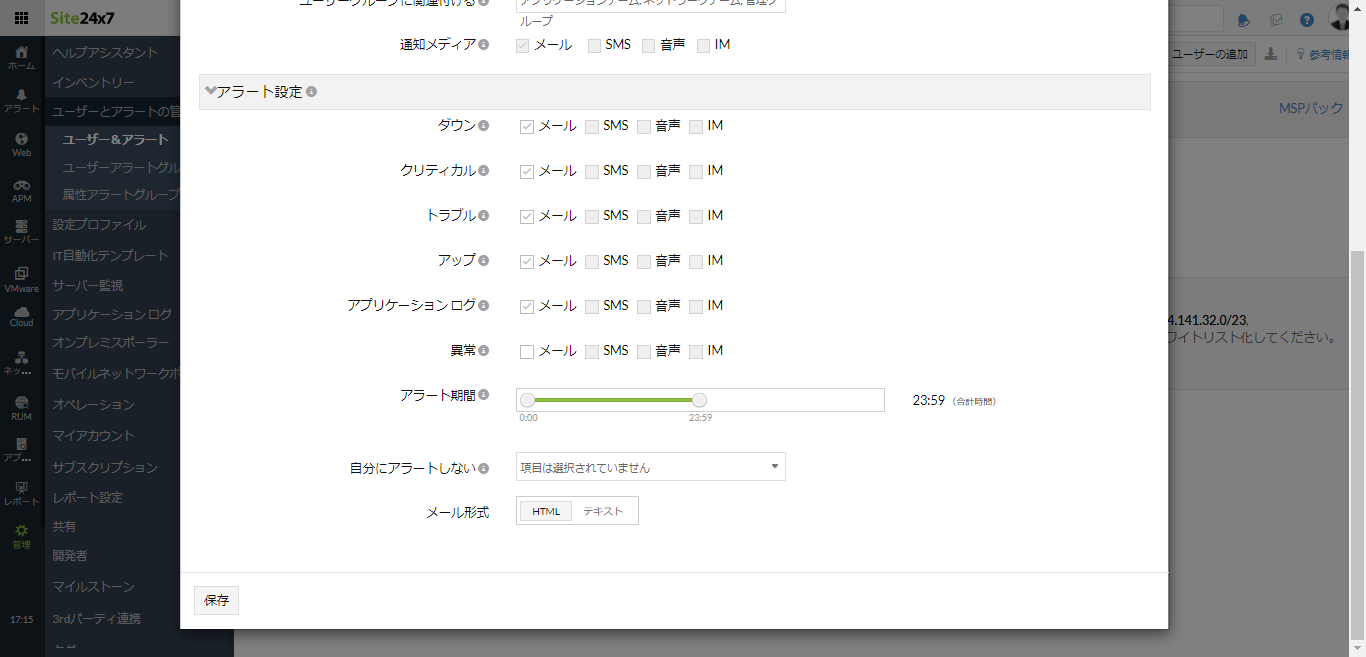
グループとは[ユーザーアラートグループ]に紐付いており、他にもアプリケーション、ネットワークチームが存在しています。運用に沿って必要なアカウント、好きなグループを作り、設定すると良いでしょう。デフォルトで作成ユーザーはすべてに登録されています。
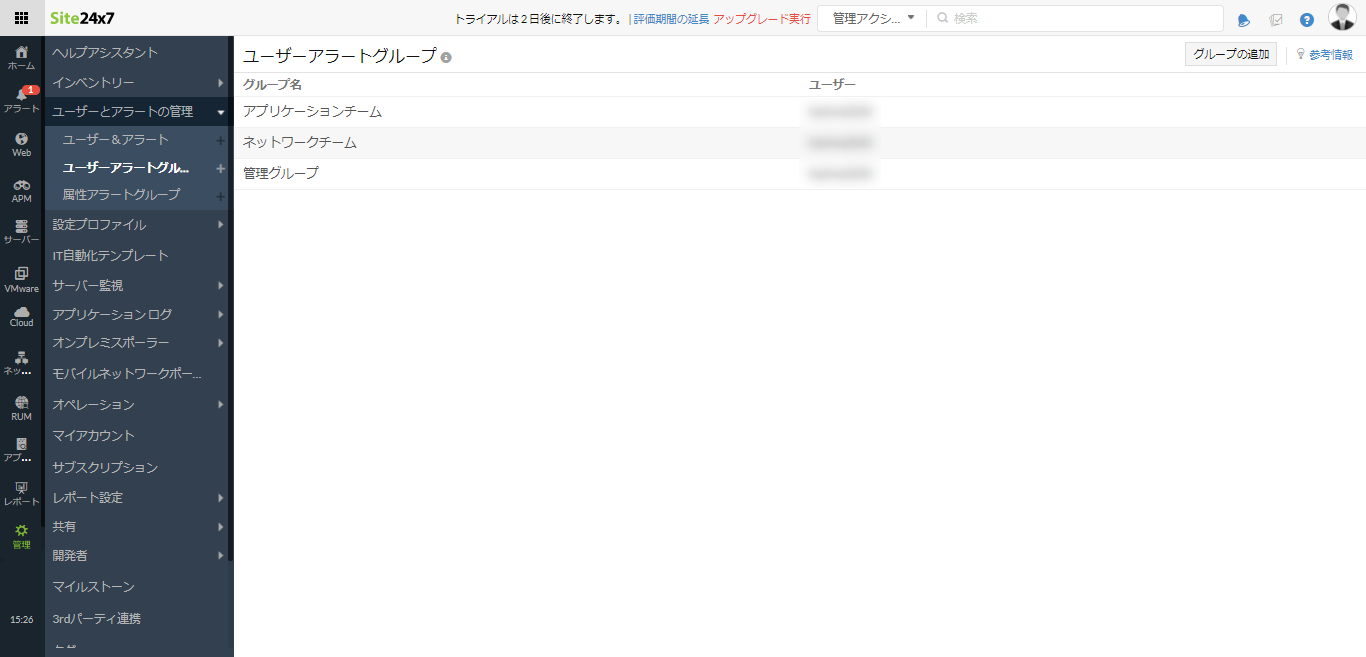
エージェントをインストールして自動的に追加されたサーバーは管理グループに紐付いています。
[ホーム]→[監視]から対象のサーバーの右端にある設定項目を選択し[編集]をクリックして確認できます。
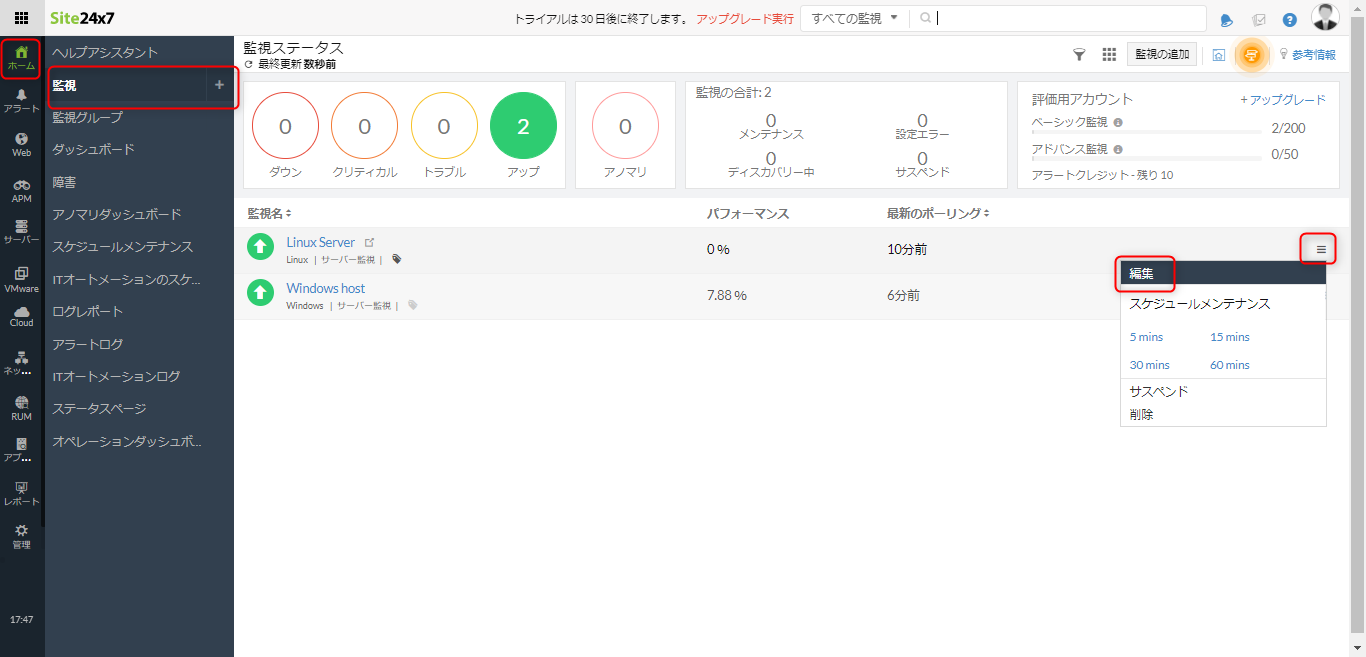
ユーザーアラートグループが[管理グループ]に設定されています。WindowsもLinuxもデフォルトは同じです。
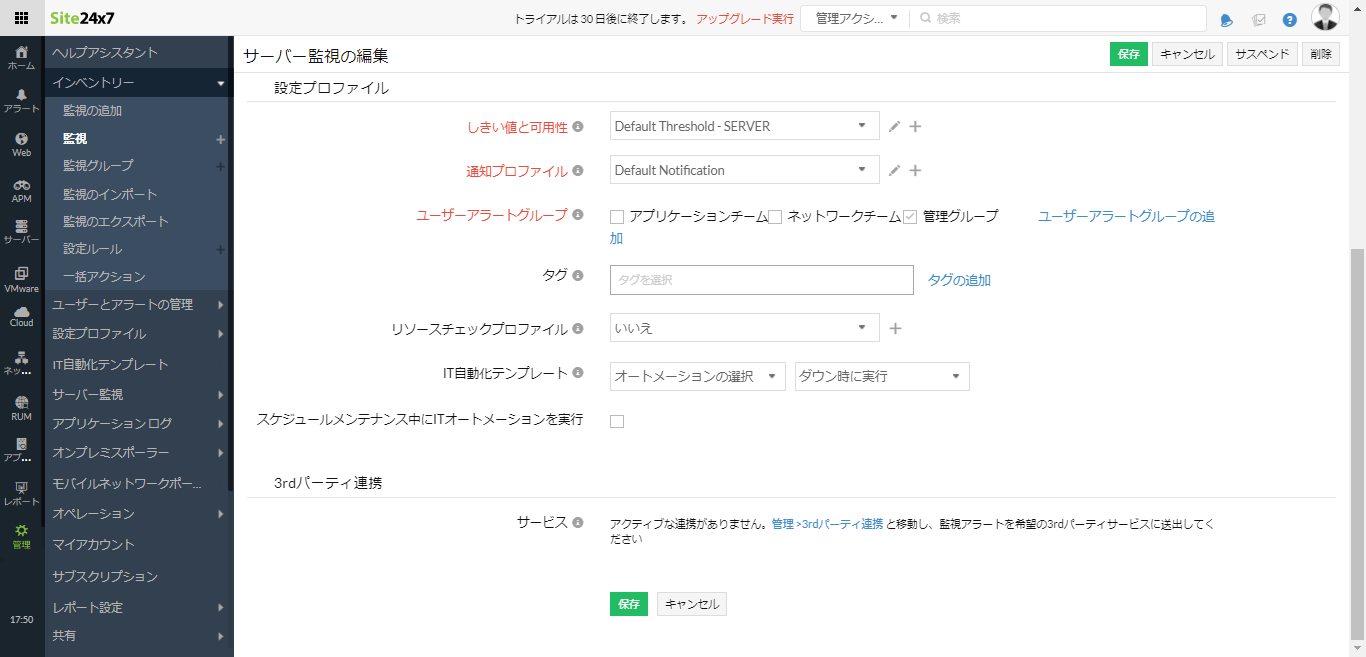
先程の障害通知はこのように届きます。
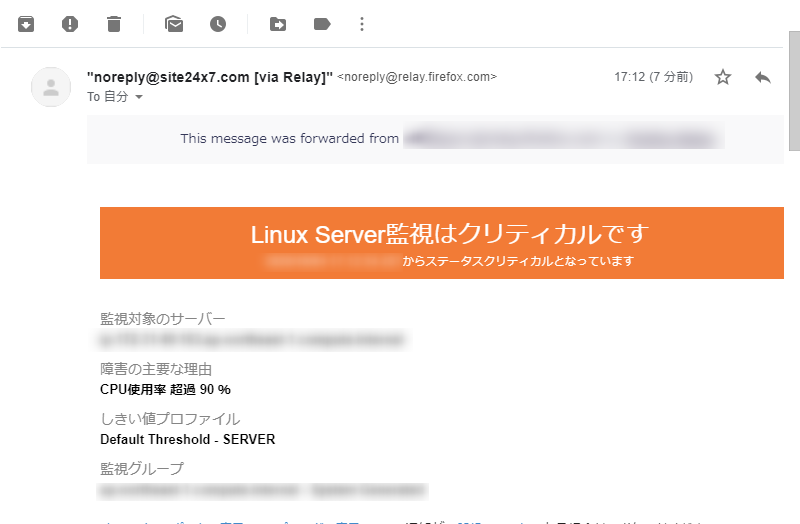
復旧するとこのように届きます。色付けされていて分かりやすいですね。
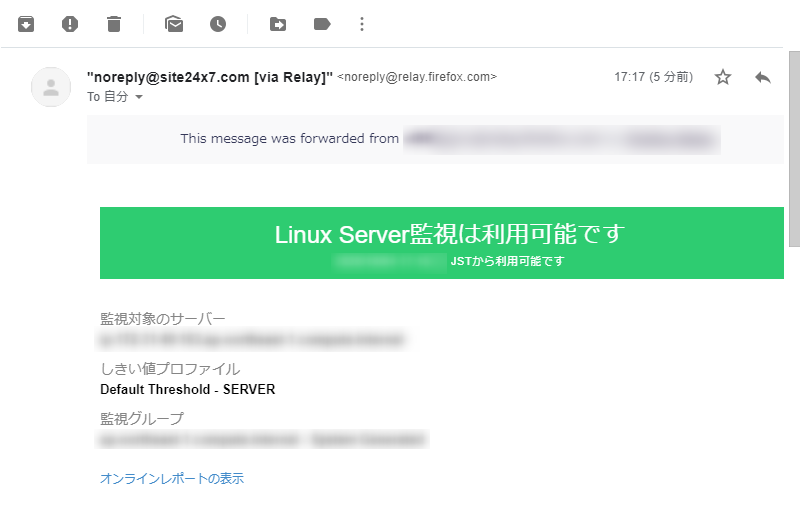
5. サポート情報
Site24x7のサポート情報もWebコンソール上の各項目にヘルプアシスタントが用意され、基本的なチュートリアルに飛ぶこともできます。
[ホーム]→[ヘルプアシスタント]などで確認できます。[Web]や[Cloud]など各監視機能内にも用意があります。
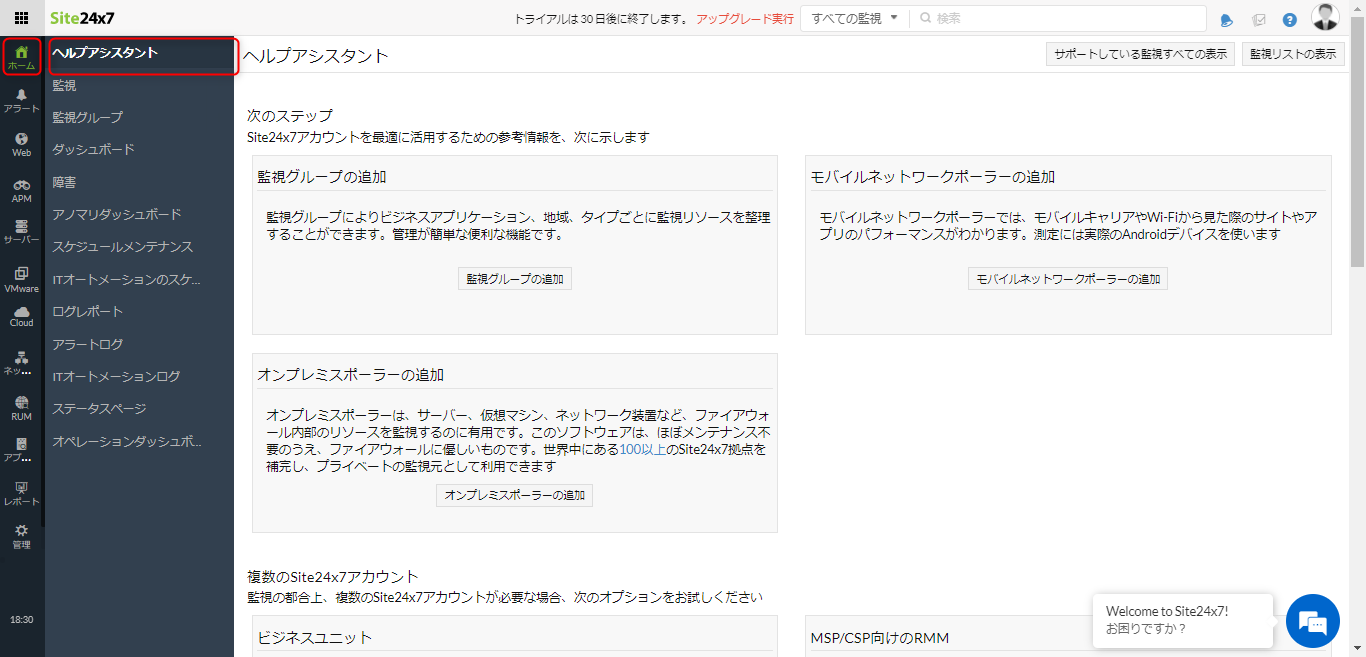
電話窓口こそありませんが、例え購入は未定でも、購入を検討されている前提であれば、購入相談専用のお問い合わせフォームから技術的な質問もしていただけます。
公式サイト(https://www.site24x7.jp/)上部にある[サポート]をクリック。
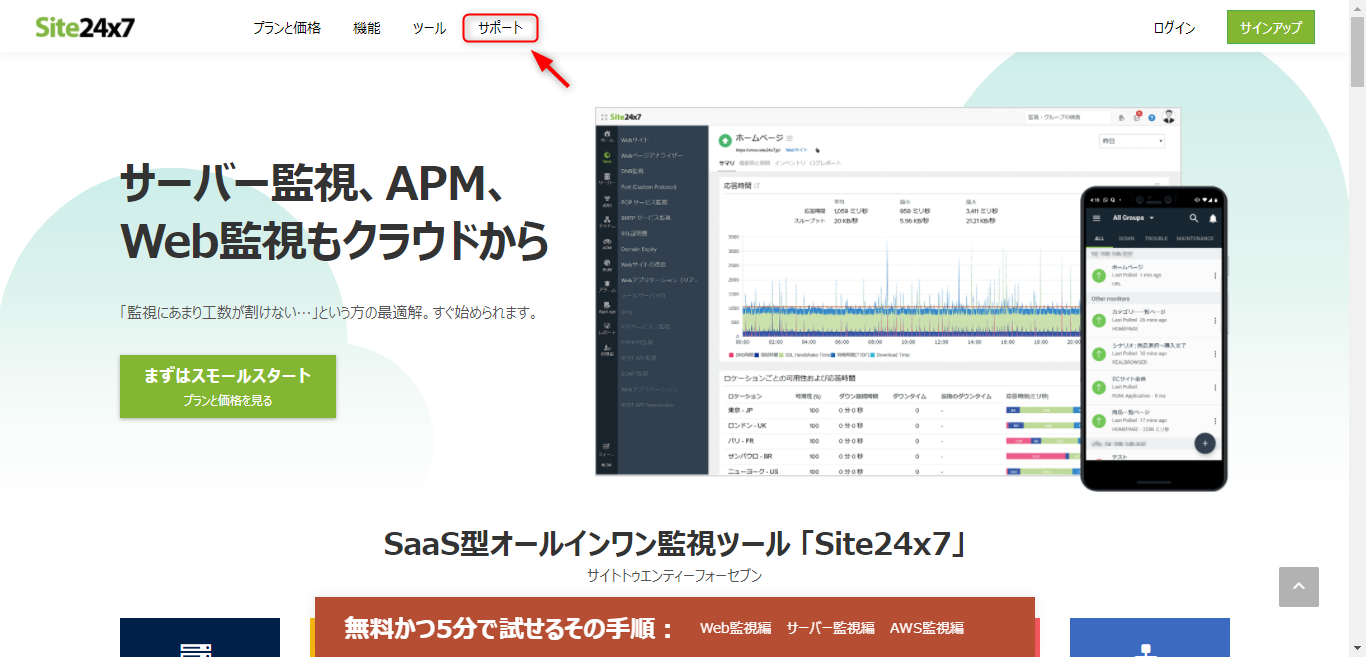
購入相談専用のお問い合わせフォームにアクセスできます。
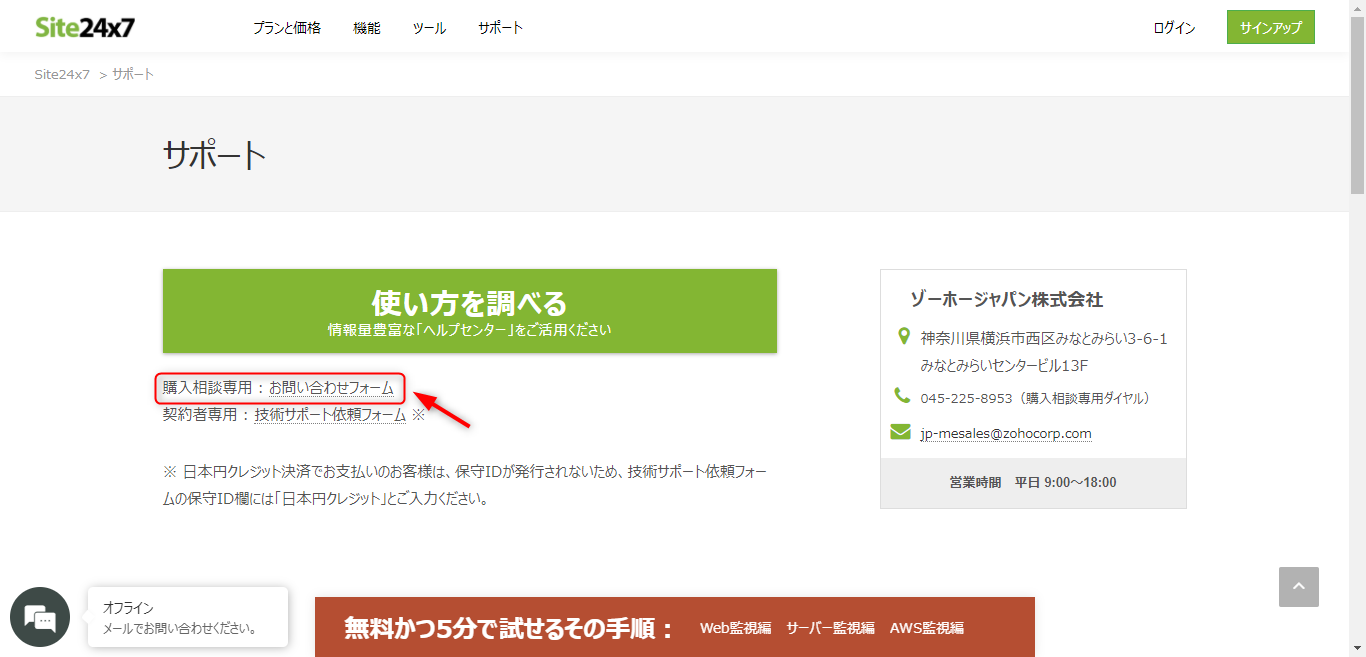
まとめ
ZabbixとSite24x7によるCPU使用率を監視方法をご紹介しました。すべての機能を紹介することは出来ませんが、それぞれの特徴をまとめておきます。
Zabbix
- 無料(サポートなしで自身で設計構築)
- 拡張性(カスタマイズできる)
- SNMP監視(NW機器からのトラップ受信など)
Site24x7
- 構築・設計が不要(初期値で標準的な監視が可能)
- メール、SMS、バッチ環境不要(クラウド上に用意され実行できる)
- 充実したサポート
- FREEプランからスモールスタートが可能
これらの特徴から、それぞれのツールにあったシチュエーションは以下のようになるでしょう。
OSSなどの理解や経験があり、オンプレミスでNW機器など含めたSNMP監視や、運用に沿ったカスタマイズを実施したい現場
⇒Zabbix
今すぐ手軽に統合的なサーバー監視を開始して、可視化や自動化をしながらサポートも受けたい現場
⇒Site24x7
皆さんがサーバー監視をしている運用の現場ではどのようなツールが合いそうでしょうか。Site24x7はサインアップするだけで今すぐ監視を始められます。是非この機会にお試しください。
FREEプランのサインアップはこちら:
https://www.site24x7.jp/signup.html?pack=1&l=ja
プランと価格の詳細はこちら:
https://www.site24x7.jp/pricing.html
ZabbixとSite24x7の機能比較一覧はこちら:
https://www.site24x7.jp/zabbix-alternative.html
関連記事
- Zabbix 6.0 サーバー構築手順(インストールから初期設定まで)
- Zabbix Agentのインストールと設定手順
- Zabbixでログ監視する手順(Windowsイベントログ監視・Syslog監視)
- Zabbixでプロセス監視する手順
- Zabbixでアラートをメール通知する手順
- ZabbixのPing実行手順とPing監視する手順
- ZabbixでWeb監視とシナリオ監視する手順
- ZabbixのSNMP監視手順とNetFlowでトラフィックを可視化する方法
- ZabbixでCPU使用率を監視する手順
- Zabbixで死活監視する手順
- Zabbixでポート監視する手順
- Zabbixでサービス監視する手順(Windowsサービス監視)
- Zabbixでメモリ使用率を監視する手順
- Zabbixでリソース監視する手順
- Zabbixでディスク使用率を監視する手順
- ZabbixでDNS監視する手順
- ZabbixでDockerコンテナを監視する手順
免責事項:ここに記載されているすべての著作権、商標、商号は、元の所有者の所有物です。このWebページに含まれる情報は、一般的な情報提供のみを目的としており、そのような情報は、正確性、信頼性、または完全性について調査、監視、または確認されていません。 当社は、ここに含まれる情報への依存に起因する誤り、または損失に対する責任を明示的に否認します。




















